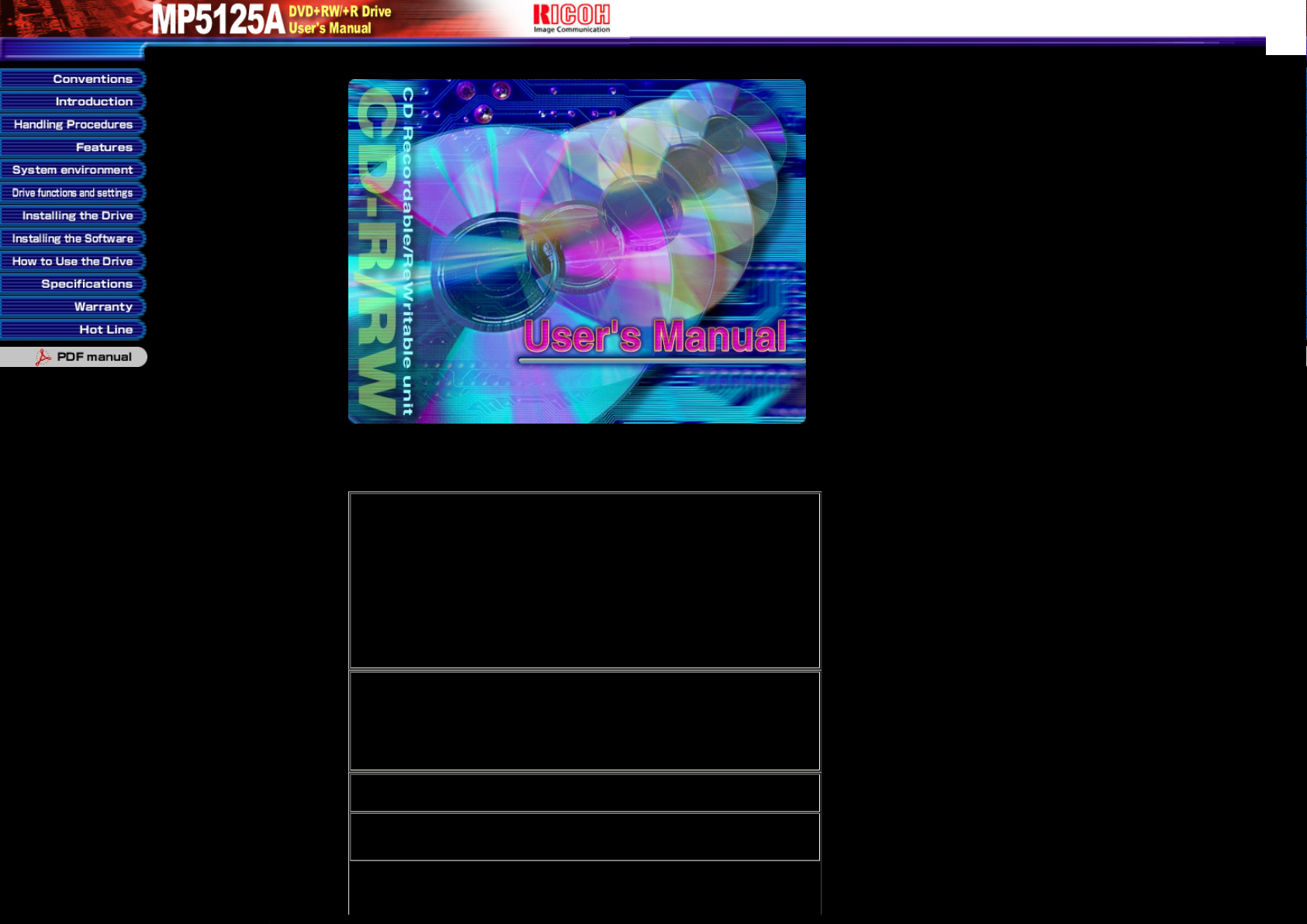
Verwenden Sie diese PDF-Datei
während des Druckvorgangs.
Verwenden Sie folgende Browser, um dieses Handbuch zu lesen
Microsoft Internet Explorer 4 oder höhere Version
Netscape Communicator 4 oder höhere Version
HINWEIS
Dieses Produkt wurde getestet und erfüllt die Bestimmungen für ein digitales Klasse-B-Gerät gemäß Teil 15 der
FCC-Vorschriften. Diese Bestimmungen wurden aufgestellt, um ausreichenden Schutz vor schädlichen
Interferenzen bei einer Festinstallation zu gewährleisten. Dieses Gerät erzeugt und verwendet Funkfrequenzen
und kann diese abstrahlen. Wurde die Installation nicht in Übereinstimmung mit den Anleitungen
vorgenommen, kann dies zu schädlichen Interferenzen mit anderen Funkübertragungen führen. Es besteht
jedoch keine Garantie, dass bei einer bestimmten Installation keine Interferenzen auftreten. Beeinträchtigt dieses
Produkt die Radio- oder Fernsehübertragungen, wird der Anwender gebeten die Interferenzen durch eine der
folgenden Maßnahmen zu korrigieren. (Dies kann festgestellt werden, indem das Gerät ein- und ausgeschaltet
wird.)
Verändern Sie die Richtung oder Lage der Empfangsantenne. Vergrößern Sie den Abstand zwischen
Produkt und Empfänger. Verbinden Sie dieses Produkt mit einem anderen Stromanschluss (nicht derselbe, mit
dem das Empfangsgerät verbunden ist). Wenden Sie sich an den Fachhändler oder einen erfahrenen Radio- oder
Fernsehtechniker.
Warnung im Hinblick auf die Anwendung
Bei diesem CD-R/RW & DVD+RW-Laufwerk und der zugehörigen Software handelt es sich um ein Produkt für
die Aufzeichnung und das wiederholte Schreiben, Löschen und Lesen auf CD/R/RW & DVD+RW-Medien
sowie zur externen Speicherung. Ausgenommen die Fälle, in denen gemäß dem Urheberrecht das Kopieren von
CD-ROM's oder ähnlichen Medien für den privaten Gebrauch gestattet ist oder falls der Kunde von dem Inhaber
der Rechte die Zustimmung zur Anfertigung von Kopien sowie zur Reproduktion von CD-ROM's erlangt hat.
Beachten Sie, dass nicht autorisiertes Kopieren Schäden verursachen und strafrechtlich verfolgt werden kann.
VORSICHT
Nennspannung für periphere Geräte.
1. Kopfhörerbuchse
Ausgangsspannung für Audiosignale 2V (max.)
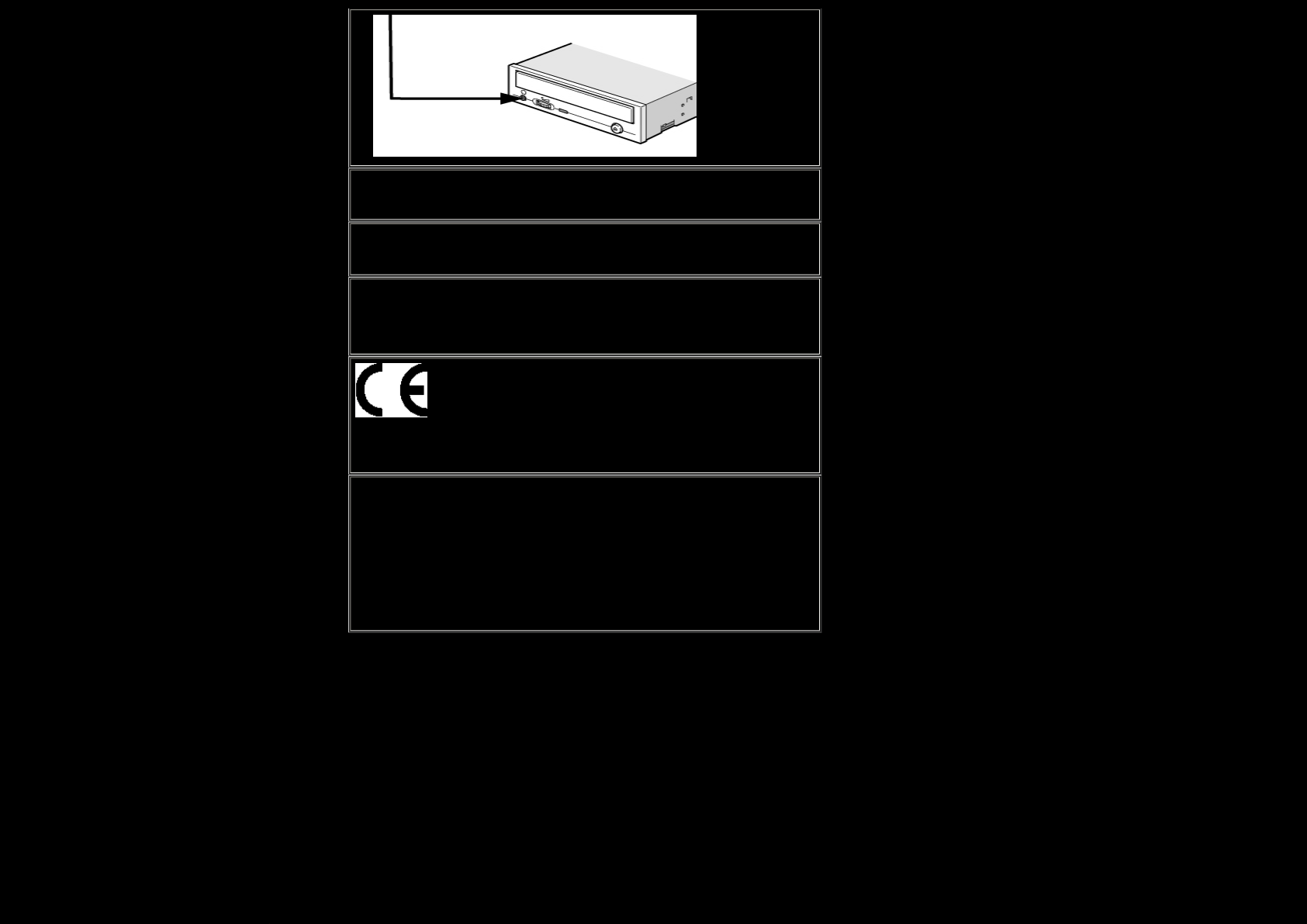
FCC-WARNUNG
Änderungen oder Modifikationen, die von der für die Konformität zuständigen Partei nicht ausdrücklich
genehmigt wurden, können die Befugnis des Anwenders, das Produkt in Betrieb zu nehmen, aufheben.
VORSICHT
Falls Einstellungen verändert oder Anpassungen hinsichtlich der Leistung von Verfahren vorgenommen werden,
mit Ausnahme der hierin spezifizierten, kann dies zu einer gefährlichen Strahlung führen.
Akustischer Geräuschpegel
Falls Einstellungen verändert oder Anpassungen hinsichtlich der Leistung von Verfahren vorgenommen werden,
mit Ausnahme der hierin spezifizierten, kann dies zu einer gefährlichen Strahlung führen.
Dieser Drucker überschreitet einen Geräuschpegel von 70 dB (A) während des Betriebs nicht.
Konformitätserklärung
"Das Produkt erfüllt die Anforderungen der EMC-Richtlinie 89/366/EWG und der Niedrigspannungsrichtlinie
73/23/EWG."
● Beachten Sie, dass der Hersteller dieses Produkts keine Garantie für etwaigen Datenverlust oder
unmittelbare oder mittelbare Schäden aufgrund unsachgemäßer Installation oder Handhabung
übernimmt.
● Beachten Sie, dass der Hersteller keine Haftung für unmittelbare oder mittelbare Schäden übernimmt,
die durch die Verwendung dieses Produkts oder dessen Fehlfunktionen entstehen.
● Beachten Sie, dass der Hersteller keine Haftung für Datenverluste übernimmt, die durch dieses Produkt
verursacht werden.
● Sichern Sie (kopieren Sie) alle wichtigen Daten zum Schutz gegen Datenverlust.
● PC DOS is a trademark of IBM Inc.
● MS-DOS, Windows, Windows ® 95, Windows ® 98, Windows NT®, Windows® 2000 and Windows® XP are trademarks registered in the United States and other countries by the Microsoft Corporation.
● Nero Burning ROM and InCD are trademarks of Ahead Software GmbH.
● WinDVD and WinProducer are trademarks of Intervideo Inc.
● NeoDVD is a trademark of Mediostream Inc.
● Acrobat reader is trademark of Adobe Inc.
● The company names and product names written in this manual are trademarks or registered trademarks.
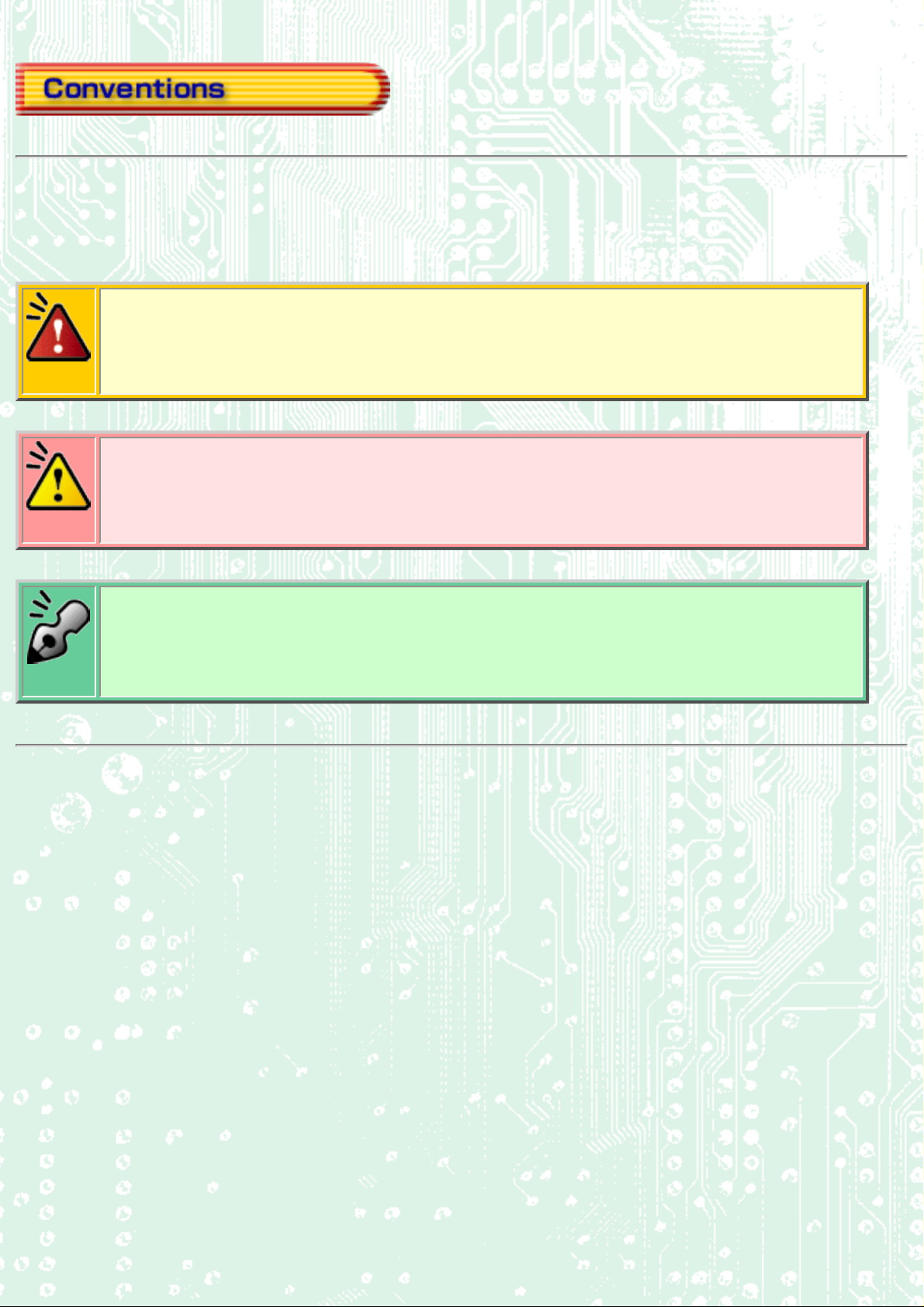
Dieses Handbuch verwendet die folgenden Symbole, um wichtige Informationen in Bezug auf das
Laufwerk zu kennzeichnen.
Die Nichtbeachtung der Informationen in diesem Handbuch und/oder die
unsachgemäße Behandlung des Laufwerks kann zu schwerwiegenden
Personenschäden oder einer Beschädigung dieses Produkts führen.
Zeigt Einschränkungen oder Vorsichtsmaßnahmen an, die beachtet werden müssen.
Enthält weitere nützliche Informationen
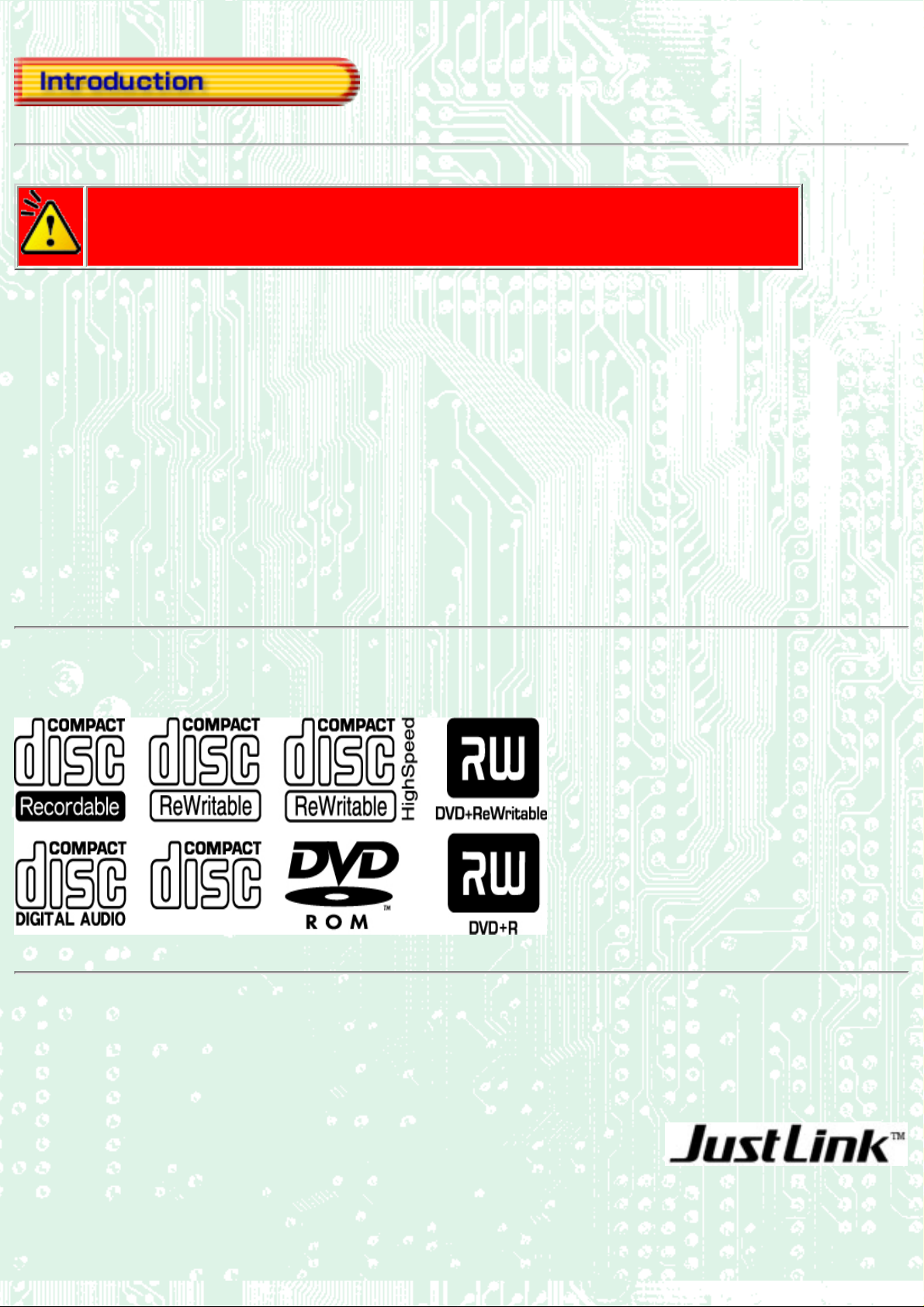
Dieses Handbuch enthält wichtige Hinweise und Produktinformationen. Lesen Sie das
Handbuch, bevor Sie das Produkt verwenden. Halten Sie das Handbuch für spätere
Nachschlagezwecke bereit.
Multimedia-Drucker-Reihe
vielen Dank für den Kauf des neuen Multimedia DVD+RW MP5125A.Mit dem Gerät können DVD-ROM
Medien abgespielt werden sowie DVD+RW und DVD+R Medien,CD-R und CDR-RW können beschrieben
und gelesen werden natürlich können auch normale CDROM gelesen werden.
Um das Gerät mit einem PC in Betrieb zu nehmen wird eine zum Gerät kompatible Recording Software
benötigt!
Für Informationen über notwendige Schritte zum Anschluss an den PC und Benutzung der Software bitte die
Dokumentation der Software lesen.
Die folgenden Markierungen geben an, welche Medien mit diesem Laufwerk verwendet werden können.
Eine neue Technik Namens Just Link verhindert
"Buffer Underrun" Probleme
Ein Buffer Underrun entsteht wenn der Daten Transfer während des Schreibens unvermeidlich herabfällt so
das der Pufferspeicher des Recorders nicht rechtzeitig aufgefüllt werden kann.

Just Link eine von Ricoh entwickelte Technologie zeigt ein mögliches Auftreten des Buffer Underrun
frühzeitig an und vermeidet diesen Fehler automatisch. Der MP5125A ist das erste Gerät mit den
Eigenschaften von Just Link.Mit dieser Technologie garantiert der MP5125A auch in schwierigen Fällen
stabile Schreiboperationen wo bei herkömmlichen Geräten mit einem "Buffer Underrun" Problem zu rechnen
wäre.
Eigenschaften des MP5125A
● das Gerät , eine Kombination mit den Fähigkeiten eines DVD+RW/+R und einem CDRW Laufwerk.
Aufbauend auf der Erfahrung mit CDR/W DVD Kombi-Laufwerken haben wir nun ein DVD+RW/+R
Kombi Laufwerk entwickelt.
● Das Beschreiben der DVD wird durch eine doppel Lasertechnik LD mit einem Pickupsystem einer
Diode für CD und einer weiteren für DVD ermöglicht
● Ein Front - End Prozessor LSI ermöglicht das exakte steuern des Pickup's ,Servosystems sowie
Seekfunktion ein digitaler LSI übernimmt die Kontrolle des Encoding/Decoding .Die daraus
resultierende Schreibgeschwindigkeit beträgt 2.4 fach DVD!
● Ein integrierter "radial - tilt correction mechanism" korrigiert die Laserführung beim Schreiben oder
Lesen der DVD+RW, DVD+R und DVD-ROM.
● Ein hochpräzieser Motor zur exakten Steuerung der Lasereinheit ist ebenfalls integriert dadurch wird
der Zugriff verbessert sowie das Betriebsgeräusch weiter vermindert.
● Die Schreib und Lesegeschwindigkeiten als CD-RW Laufwerk sind 12x CDR, 10x CDRW, 32x
● Lesen sowie 8x DVD ROM lesen.
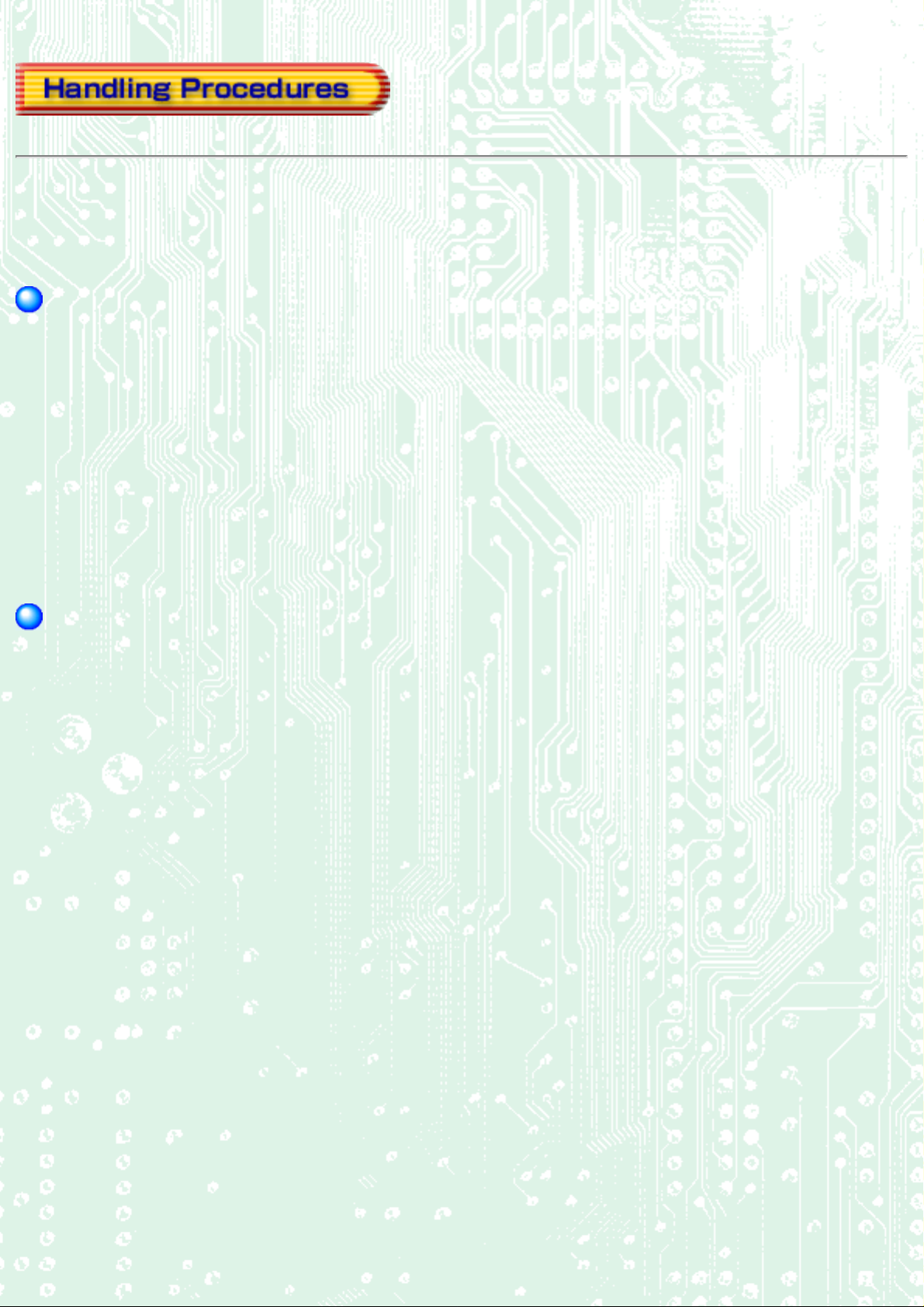
Befolgen Sie die folgenden Vorsichtsmaßnahmen bei der Handhabung des Laufwerks und der
Datenträger.
Vorsichtsmaßnahmen im Verlauf der Installation
● Installieren Sie das Laufwerk in Übereinstimmung mit den Spezifikationen. Meiden Sie Orte, an denen die
Geräte Schocks oder heftigen Vibrationen ausgesetzt sein könnten.
● Meiden Sie Orte mit hoher Luftfeuchtigkeit, starker Verschmutzung oder geringem Luftaustausch.
● Meiden Sie Orte mit direkter Sonneneinstrahlung, extremen Feuchtigkeitsschwankungen oder Orte mit
extremen Temperaturschwankungen.
● Verwenden Sie das Laufwerk nicht in der Nähe von Fernsehempfängern oder Radios. Es kann zu
Empfangsstörungen kommen.
● Zerlegen Sie das Laufwerk nicht in seine Bestandteile. Eine Zerlegung des Laufwerks, um Reparaturen
durchzuführen oder aus anderen Gründen ist gefährlich, da der Laserstrahl nach außen dringen kann.
Vorsichtsmaßnahmen während des Betriebs
● DVD-R, DVD-RW (DVD minus R und RW) und DVD-RAM kann nicht verwendet
werden
● Verlegen Sie den Standort des Laufwerks nicht plötzlich von einem kalten an einen warmen Ort und erhöhen
Sie nicht plötzlich die Raumtemperatur. Dadurch könnte sich Kondenswasser bilden und zu
Funktionsstörungen führen.
● Achten Sie darauf, die Disc aus dem Laufwerk zu entnehmen, bevor Sie das Laufwerk an einen anderen Ort
bringen. Dies könnte die Disc beschädigen und zu Datenverlusten führen.
● Achten Sie darauf, dass keine fremden Gegenstände, wie Metalle oder Flüssigkeiten in das Laufwerk
eindringen können. Sollte zufälligerweise ein Gegenstand in das Laufwerk gelangen, konsultieren Sie den
Händler bei dem Sie das Laufwerk erworben haben.
● Verwenden Sie kein Benzin und keinen Verdünner, um das Laufwerk zu reinigen. Vermeiden Sie den Kontakt
von Insektiziden mit dem Laufwerk. Verwenden Sie ein weiches Tuch, um das Laufwerk zu säubern oder
feuchten Sie ein Tuch mit einem neutralen Waschmittel an, um besonders stark verschmutzte Bereiche zu
reinigen.
● Schalten Sie den Strom nicht ab während das Laufwerk in Betrieb ist.
● Vergewissern Sie sich, dass zwei Geräte niemals gleichzeitig als Master oder Slave konfiguriert werden, wenn
Sie zwei E-IDE-Geräte mit dem ersten und zweiten Anschluss verbinden möchten. Wenn Sie nicht
unterschiedlich konfiguriert wurden, kann Windows möglicherweise nicht gestartet werden oder die
Laufwerke nicht erkennen.
● Die Länge des E-IDE-Kabels sollte nicht kürzer als 45 cm sein.
● Vergewissern Sie sich, dass der Computer ausgeschaltet wurde, bevor Sie die Anschlüsse anbringen.
● Legen Sie niemals eine beschädigte Disc in das Laufwerk.
● Warten Sie noch einen Moment, bevor Sie in der kalten Jahreszeit eine Disc einlegen, die Sie soeben von
draußen mitgebracht haben. Verwenden Sie sie erst nachdem sie Raumtemperatur erreicht hat.
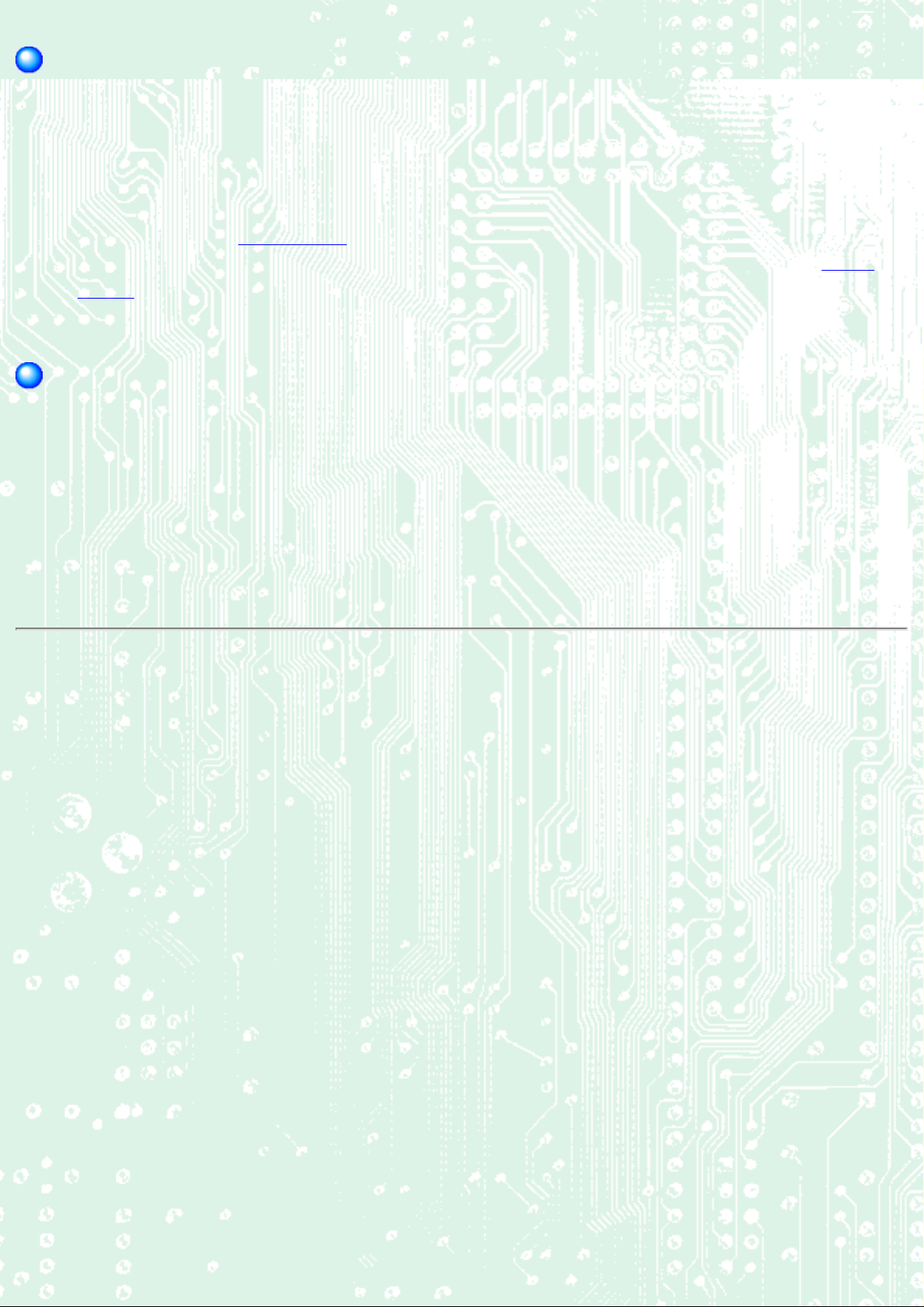
Vorsichtsmaßnahmen bei der Reinigung von
Discs
● Entnehmen Sie die Disc, indem Sie auf die Öffnen/Schließen-Taste drücken.
● Verwenden Sie Druckluft, um Schmutz von der Disc zu entfernen (nicht länger als 5 Sekunden).
● Überprüfen Sie, ob sich Schmutz auf der Disc befindet. Achten Sie darauf, die Disc dabei nicht mit den
Fingern zu berühren. (Siehe Abb. 1)
● Platzieren Sie die Disc nach der Reinigung mit Druckluft in der Schublade und schieben Sie sie ein.(Siehe
Abb. 2)
● Wir empfehlen die Verwendung von Trockenluftfiltern.
Sonstige Vorsichtsmaßnahmen
● Vergewissern Sie sich, dass die Disc aus dem Laufwerk genommen wurde, bevor Sie das Gerät an einen
anderen Ort bringen.
● Achten Sie darauf, dass der Strom ausgeschaltet wurde, wenn Sie die Anschlüsse anbringen. Wenn der Strom
nicht ausgeschaltet wurde, kann es zu Kurzschlüssen kommen.
● Wenn Sie das Laufwerk über einen längeren Zeitraum nicht verwenden, kann es zu einer Verschmutzung der
Disc-Schublade kommen. Verwenden Sie Trockenluftfilter zur Reinigung der Schublade, bevor Sie das
Laufwerk erneut in Betrieb nehmen.
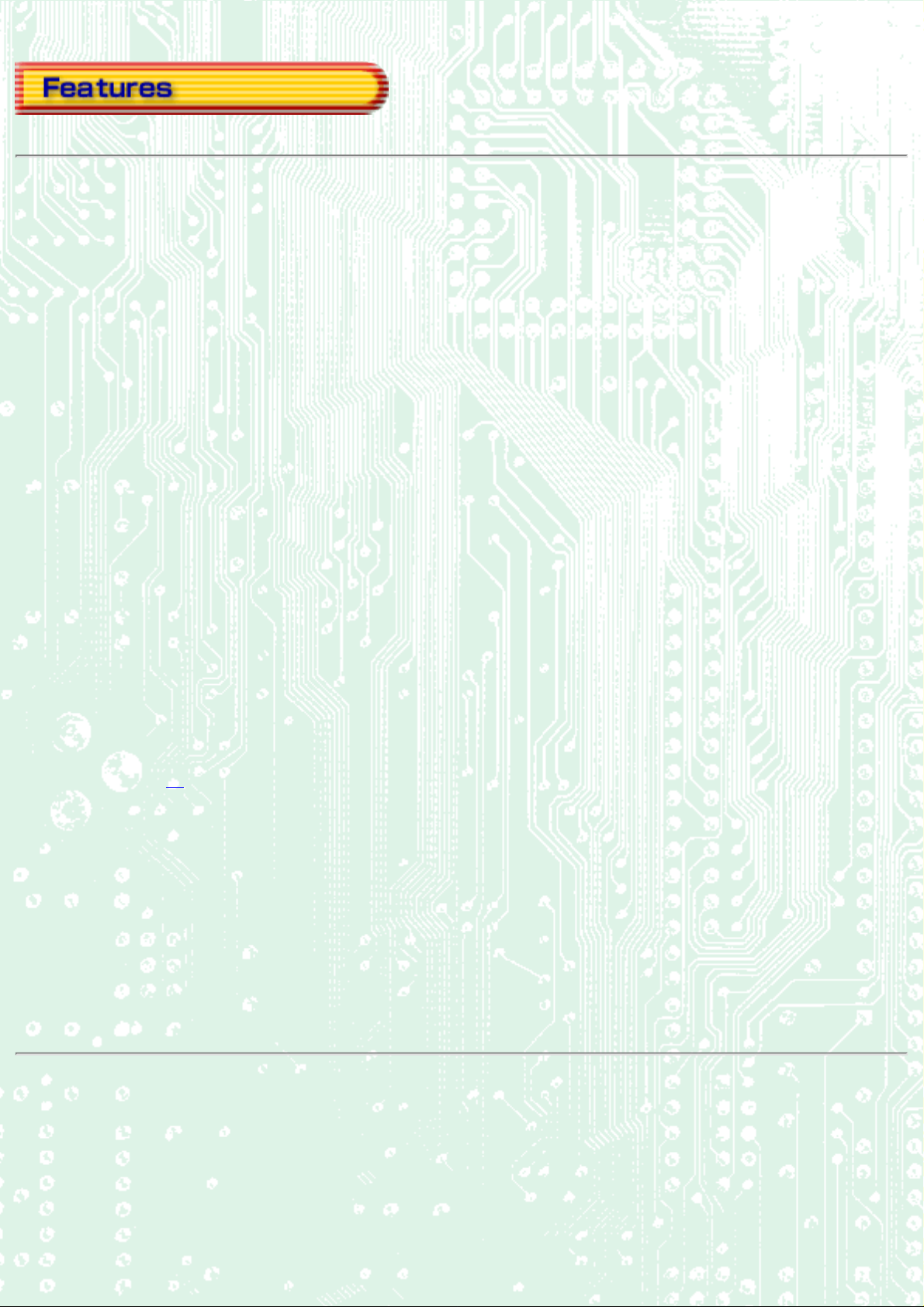
● das Gerät , eine Kombination mit den Fähigkeiten eines DVD+RW/+R und einem CDRW
Laufwerk. Aufbauend auf der Erfahrung mit CDR/W DVD Kombi-Laufwerken haben wir nun
ein DVD+RW/+R Kombi Laufwerk entwickelt.
● Das Beschreiben der DVD wird durch eine doppel Lasertechnik LD mit einem Pickupsystem
einer Diode für CD und einer weiteren für DVD ermöglicht
● Ein Front - End Prozessor LSI ermöglicht das exakte steuern des Pickup's ,Servosystems sowie
Seekfunktion ein digitaler LSI übernimmt die Kontrolle des Encoding/Decoding .Die daraus
resultierende Schreibgeschwindigkeit beträgt 2.4 fach DVD!
● Ein integrierter "radial - tilt correction mechanism" korrigiert die Laserführung beim Schreiben
oder Lesen der DVD+RW/+R , DVD-ROM.
● Ein hochpräzieser Motor zur exakten Steuerung der Lasereinheit ist ebenfalls integriert dadurch
wird der Zugriff verbessert sowie das Betriebsgeräusch weiter vermindert.
● Die Schreib und Lesegeschwindigkeiten als CD-RW Laufwerk sind 12x CDR , 10x CDRW,
32x
● Lesen sowie 8x DVD ROM lesen.
● Just Link eine von Ricoh entwickelte Technologie zeigt ein mögliches Auftreten des Buffer
Underrun frühzeitig an und vermeidet diesen Fehler automatisch.
● Ein verbessertes Design verhindert Überhitzungen, sodass kein Kühlsystem erforderlich ist.
● Leicht zu handhabendes Schubladenmodell.
● Enhanced IDE-Modell (ATAPI)
● Entspricht dem Orange Book-Industriestandard (Teil II, CD-R und Teil III, CD-RW).
● Lesbarkeit nicht nur von CD-Rs und CD-RWs sondern auch von Videodiscs, Musik-CDs,
PhotoCDs
● Die auf CD-RW aufgezeichneten Daten können von DVD-Geräten oder Multi-Read-CD-ROM-
*1
sowie CD-Text
Geräten unter Beachtung der zukünftigen Kompatibilität gelesen werden.
● Just Link eine von Ricoh entwickelte Technologie zeigt ein mögliches Auftreten des Buffer
Underrun frühzeitig an und vermeidet diesen Fehler automatisch.
● Unterstützung des UDF-Formats, um CD-RWs problemlos beschreiben zu können.
● UDMA kompatible
*1
Bundlingsoftware unterstützt dieses Schreibformat nicht.
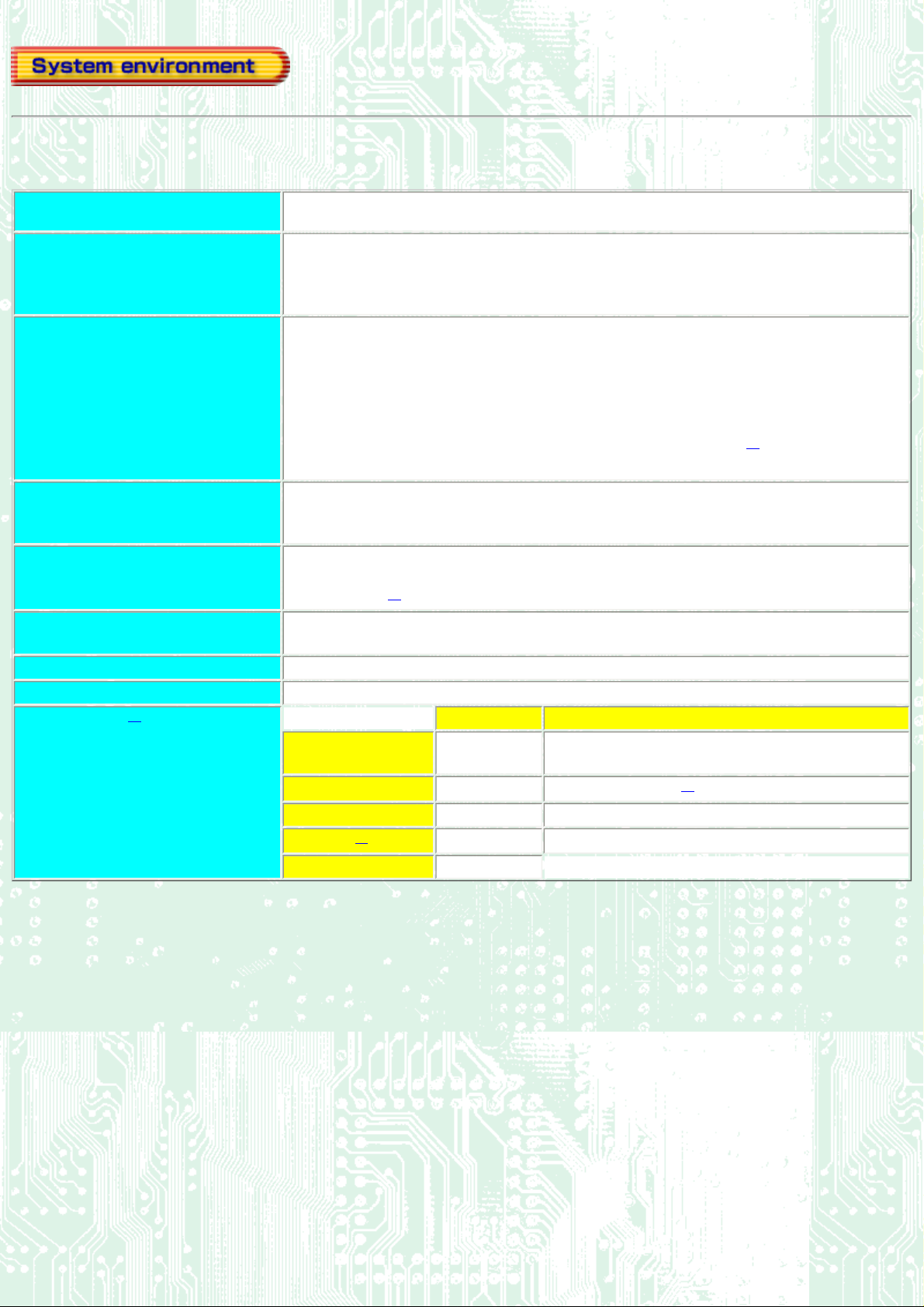
Systemvoraussetzungen für den Betrieb der CD-R/CD-RW-Laufwerke
IBM-kompatibler PC/AT
PC
Betriebssystem Windows Me/98/95(ORS2 oder spätere Version)
Windows NT Workstation Ver.4.0 (Service Pack 5) oder spätere Version
Windows 2000 (Professional)
Windows XP
CPU
● Beim schreiben auf die CD-R/RW: Pentium 166 MHz oder höherer Prozessor nötig (bei
der Benutzung von JustLink).
● Beim spielen von DVD: Pentium II 350 MHz oder höherer Prozessor nötig (oder, wenn
eine Grafigkarte mit einen Prozessor mit erweiterte DVD Wiedergabe Möglichkeiten
benutzt wird, Pentium II 300 MHz oder höherer Prozessor nötig).
● Beim schreiben auf DVD+RW/+R: Pentium II 400 MHz oder höherer Prozessor nötig
(Pentium III 800 MHz oder höherer Prozessor empfehlenswert)
*4
Speicher Schreiben auf CD-R/RW: 64 MB oder mehr
DVD playback: 64 MB oder mehr
Schreiben auf DVD+RW/+R: 128 MB oder mehr (256 MB empfehlenswert)
Festplatte Beim schreiben auf CD-R/RW: 100 MB oder höherer freier Speicher
Beim shreiben auf DVD+RW/+R: 750 MB oder höherer freier Speicher (5 GB or more
empfehlenswert
*5
)
Interface Sollte IDE-Erweiterungs kompatibel sein. Dazu sollte entweder der Primary Slave, Secondary
Master, oder Secondary Slave frei sein.
Laufwerkseinschub Die System Einheit muß einen freien 5.25-inch Laufwerkseinschub haben.
Stromversorgung Die Computer System Einheit muß einen freien +5V/+12V Strom Terminal besitzen.
Empfohlene CDs
*2
Empfehlung für Kompatibilität getestet
CD-R : RICOH Taiyo Yuden, Mitsui Chemicals, Mitsubishi Chemical,
Maxell
CD-RW: RICOH
Mitsubishi Chemical
*1
High Speed CD-RW: RICOH Mitsubishi Chemical
DVD+RW
*3
RICOH
Mitsubishi Chemical
DVD+R RICOH
*1 Die gebrannte CD könnte beim Brennen in einem CD-R/RW Laufwerk, in einem CD-ROM
Laufwerk nicht lesbar sein. Multi-Read kompatible (Random UDF kompatible) Laufwerke werden
benötigt.
*2 Auch wenn es die empfohlene CD ist, kann es trotzdem vorkommen, das beim Schreiben in der
höchsten Geschwindigkeit, ein Fehler auftritt. Für diesen Fall versuchen Sie mit einer
geringeren Schreib Geschwindigkeit zu brennen, oder benutzen Sie eine andere CD.
*3 Ricoh's Orginal "Phase-Change" Aufnahme Material welches fuer CDRW verwendet und entwickelt
wurde wird auch im DVD - Recording eingesetzt. Die wiederbeschreibare DVD+RW sowie die
einfachbeschreibare +R haben eine Kapazitaet von 4.7 GB die gleiche wie auf einer Standard DVD-
ROM.
*4 Empfehlenswert bei Benutzung von Direkt-zu-DVD Tauglichkeit.
*5 Echt Zeit Erfassung (Pentium 4 1.4 GHz Prozessor ist empfehlenswert für die Benutzung von Direct-
zu-DVD Tauglichkeit). Darüber hinaus, ein Video-Erfassungsboard für Bild-Erfassung und der like
muß separat erhältlich sein.
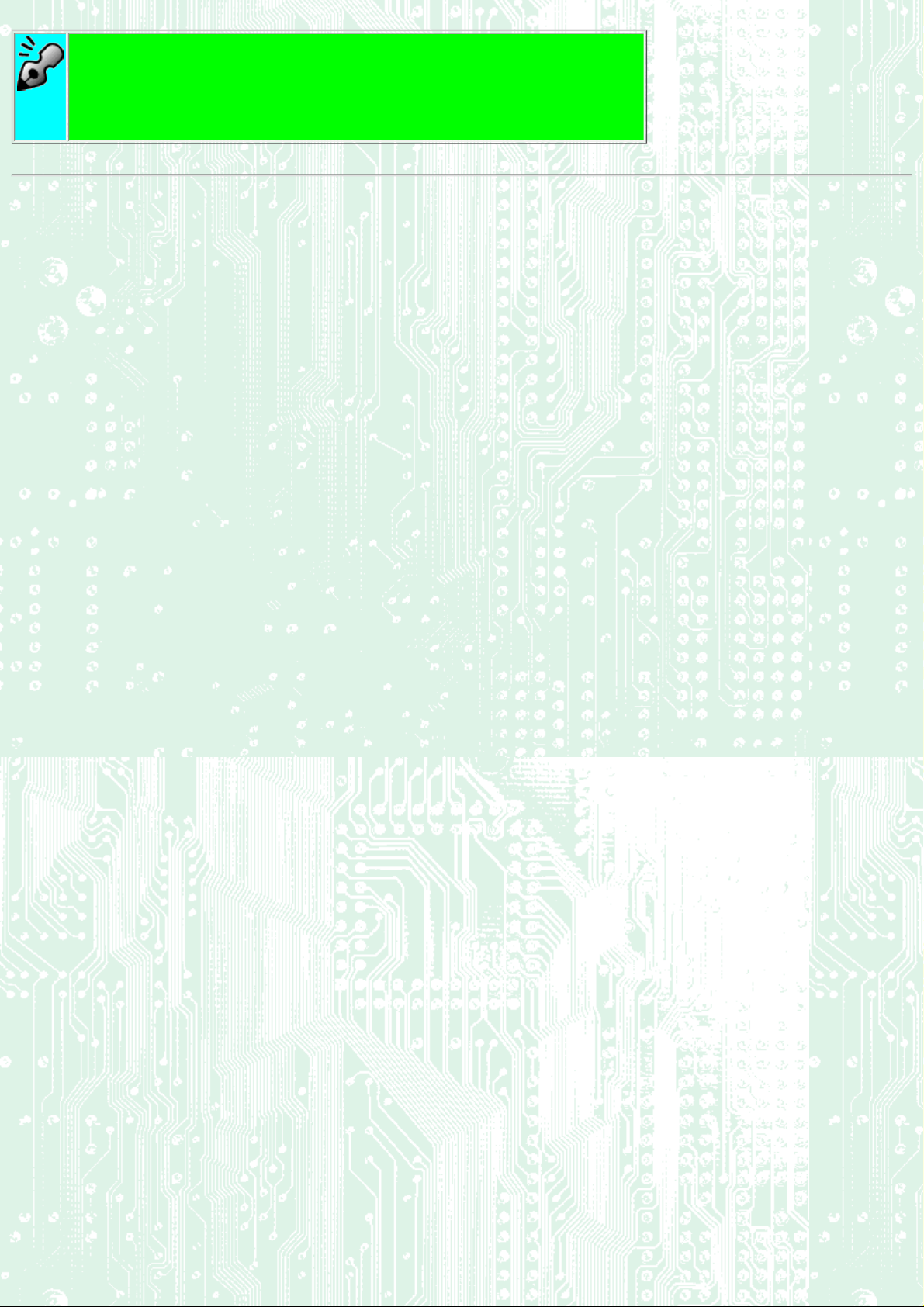
Multi-Read-kompatible (Random UDF-kompatible) Laufwerke:
● Laufwerke, die Discs mit einer geringen Reflexionsrate lesen können.
● Laufwerke, die das PacketWriting unterstützen.
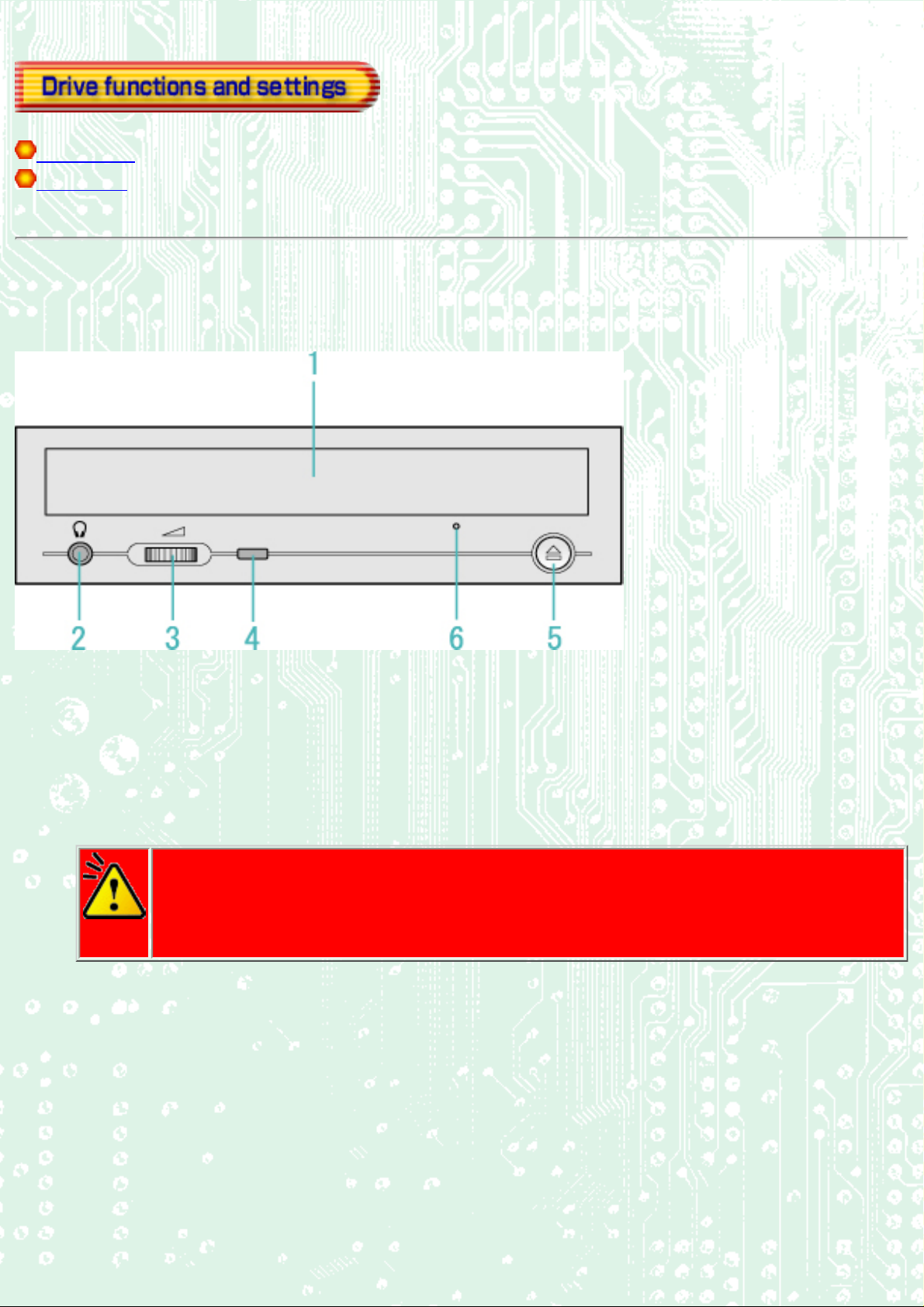
Vorderseite
Rückwand
Vorderseite
1. Disc-Schublade
Dies ist die Schublade für die Disc. Platzieren Sie die Disc in der ausgefahrenen Schublade,
drücken Sie anschließend leicht auf die Schublade (oder drücken Sie auf die Öffnen/SchließenTaste) und die Disc wird eingeschoben.
Vorsicht
Wenden Sie keine Kraft an, um die Schublade mit Gewalt herauszuziehen oder
einzuschieben. Dies kann zu einer Beschädigung des Lademechanismus des Laufwerks
führen.
Kopfhörerbuchse
2.
Diese Buchse ist für den Anschluss von Kopfhörern oder Mini-Lautsprechern vorgesehen.
3.
Lautstärkeregler
Mit diesem Regler kann die Lautstärke des Kopfhörers eingestellt werden. Die Lautstärke an den
Audioausgängen der Rückwand des Computers kann jedoch nicht verändert werden.
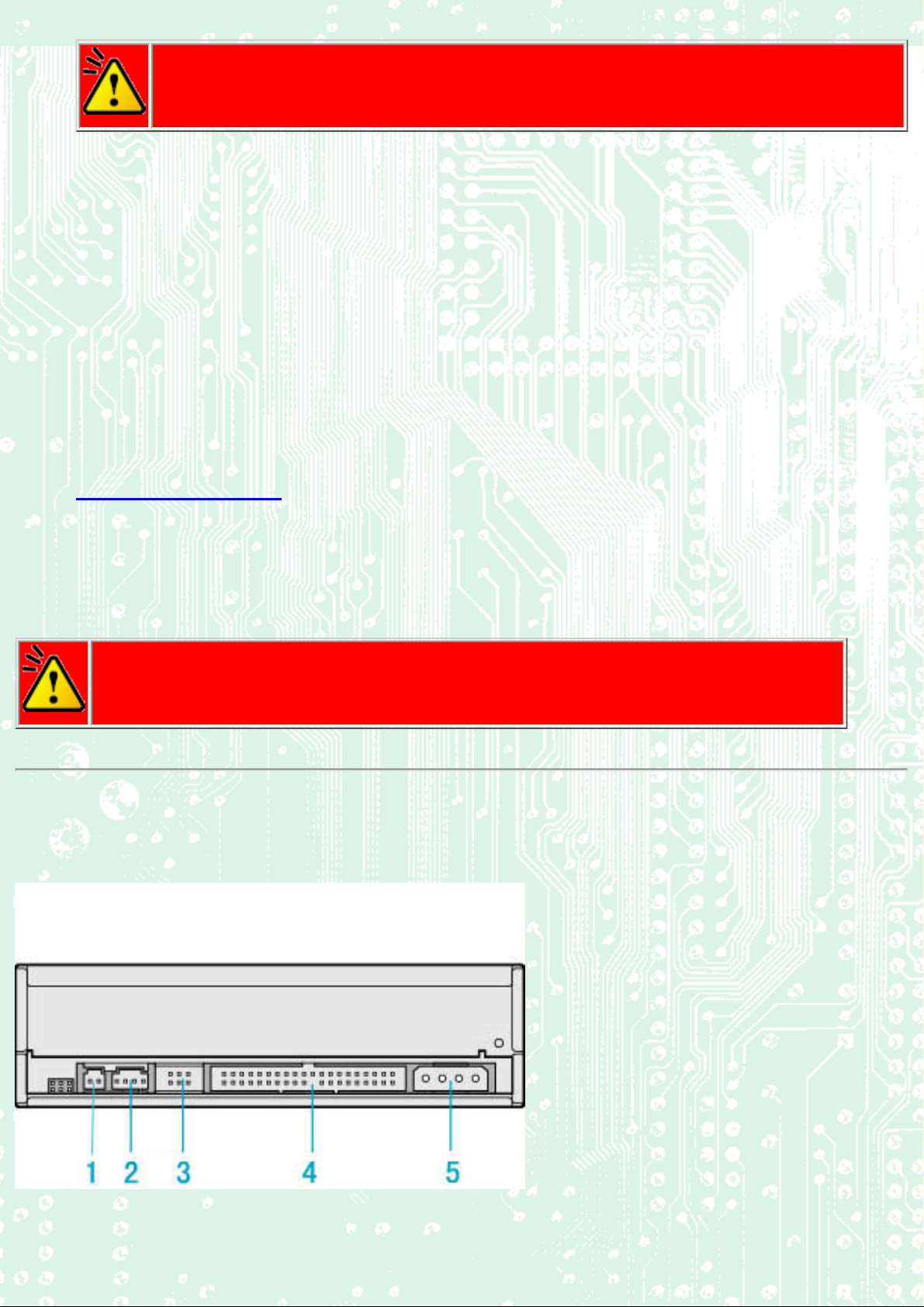
Vorsicht
Verringern Sie die Lautstärke bevor Sie das Gerät einschalten. Plötzliche laute
Geräusche können Ihr Gehör schädigen.
Betriebsanzeige
4.
Diese Anzeige leuchtet orange, wenn sich eine Disc im Laufwerk befindet. Sie blinkt orange
solange die Disc noch nicht bereit ist. Wenn sich keine Disc im Laufwerk befindet, leuchtet die
Anzeige nicht, auch wenn das Gerät eingeschaltet wurde. Falls sich eine unerlaubte Disc im
Laufwerk befindet oder ein Hardwarefehler auftritt, beginnt die Anzeige zu blinken.
5.
Öffnen/Schließen-Taste
Mit Hilfe dieser Taste kann die Disc-Schublade ein- oder ausgefahren werden.
6.
Notauswurfloch
Diese Laufwerk verfügt über eine Funktion, die es ermöglicht die CD-Schublade auch
manuell öffnen zu können, falls dies aufgrund einer Fehlfunktion oder eines Stromausfalls
unumgänglich sein sollte.
Vorsicht
Diese Funktion ist eine letzte Maßnahme und sollte nur in Notfällen verwendet werden.
Eine häufige Anwendung kann zu Fehlfunktionen führen.
Rückwand
1. Digitaler Audioausgang
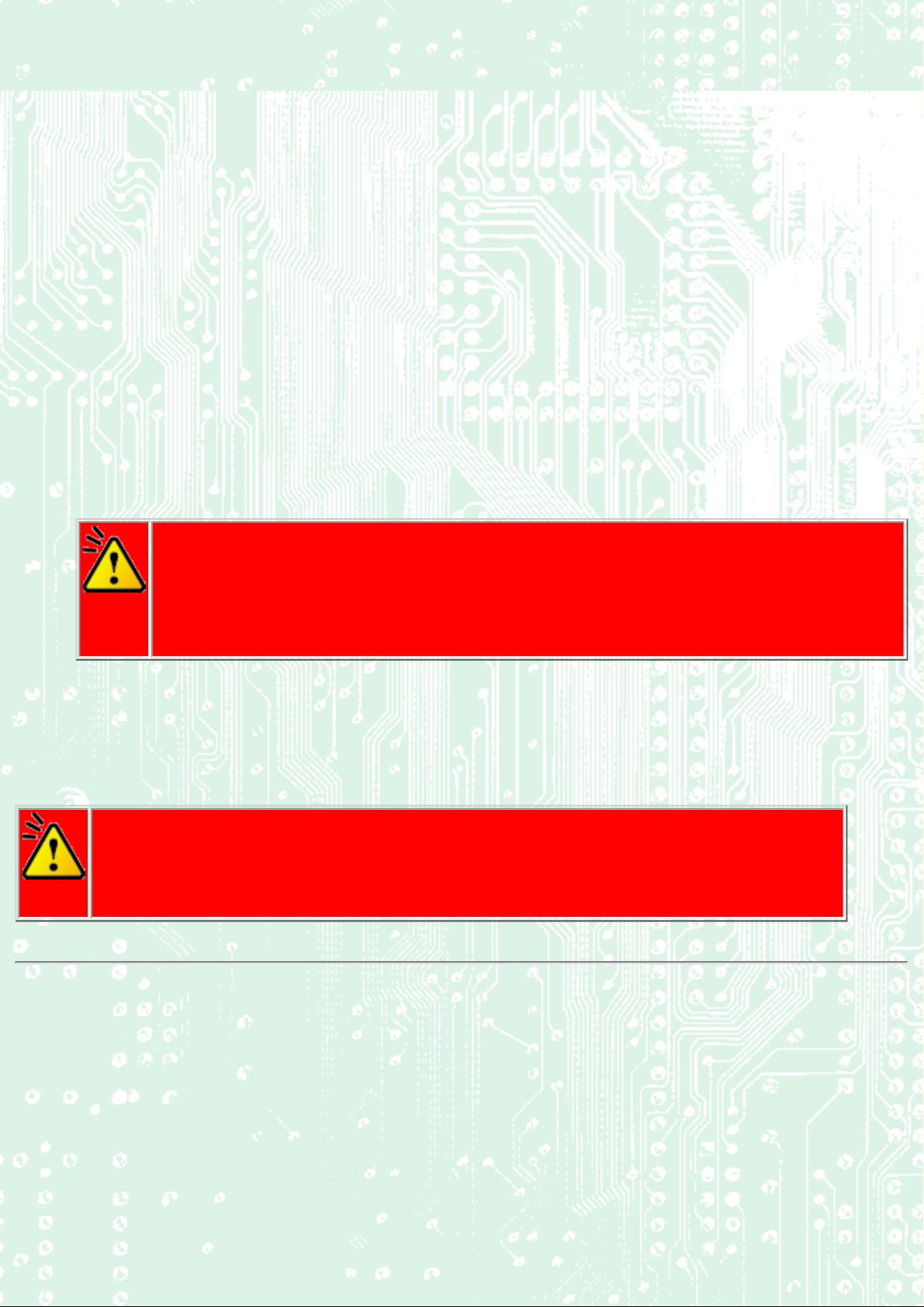
Ausgang für die Soundkarte (digitales Signal)
2.
Analoger Audioausgang (analoges Signal)
Ausgang für die Soundkarte (analoges Signal)
3.
Jumperstecker
Dieser Jumper ist dafür verantwortlich, ob ein Laufwerk als Master oder als Slave konfiguriert
wurde. Die Änderung der Master/Slave-Konfiguration tritt in Kraft nachdem der Computer neu
gestartet wurde.
4.
IDE-Interface-Connector
Stellen Sie mit Hilfe eines 40-Pin-IDE-Bandkabels die Verbindung zu dem IDE-Interface her.
Vorsicht
Schließen Sie das Kabel nicht an oder lösen Sie es nicht solange der Strom
eingeschaltet ist, da dies zu einem Kurzschluss und zu einer Beschädigung des Systems
führen kann. Schalten Sie stets den Strom AUS, wenn Sie ein Kabel anschließen oder
lösen.
Stromanschluss
5.
Dieser Anschluss dient der Versorgung des Computers mit Gleichstrom (5 V und 12 V).
Vorsicht
Achten Sie auf den korrekten Anschluss.
Ein unkorrekter Anschluss kann das System beschädigen (und wird nicht durch die
Garantie abgedeckt).
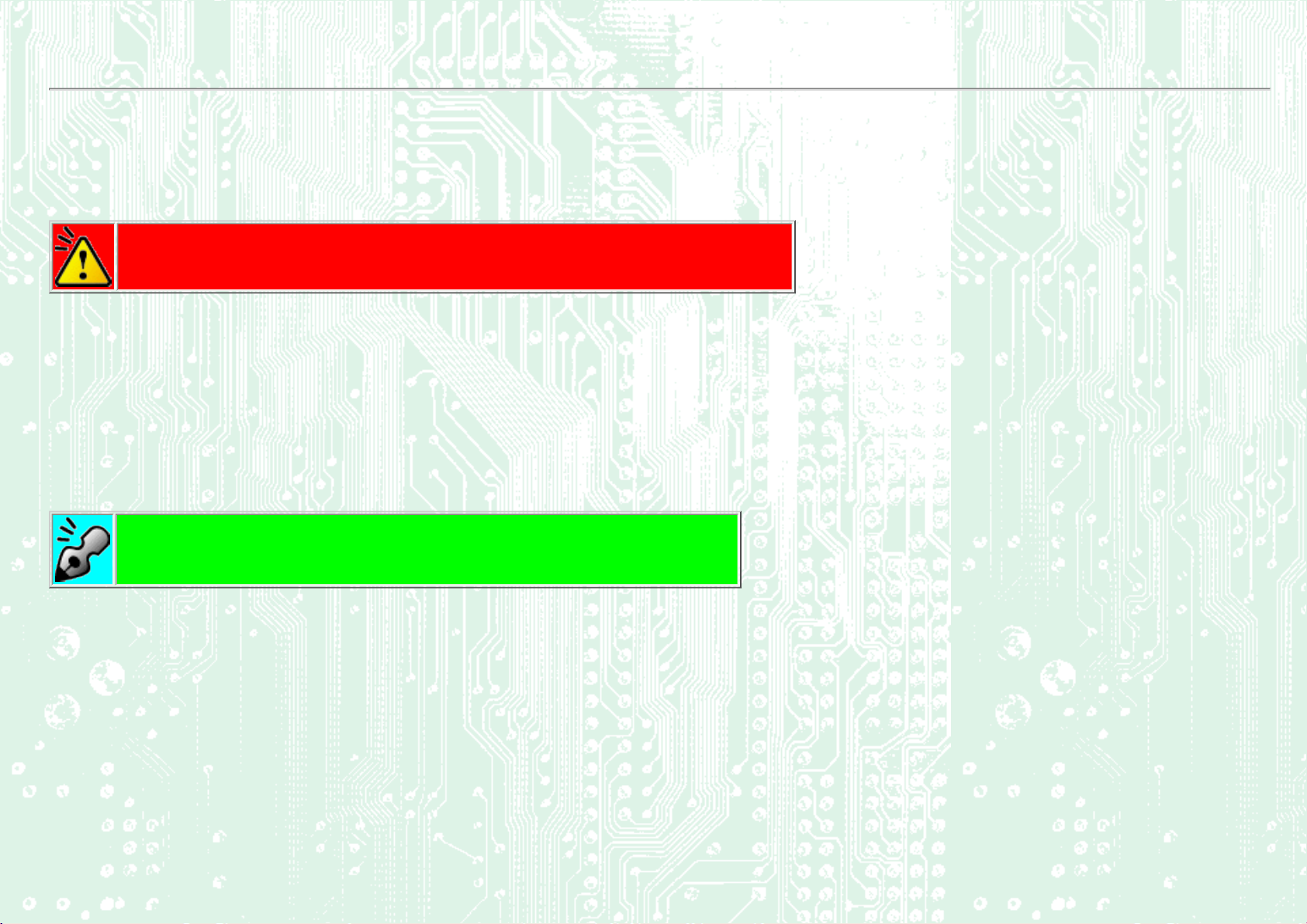
Notauswurf
Diese Laufwerk verfügt über eine Funktion, die es ermöglicht die CD-Schublade auch manuell öffnen zu können, falls dies aufgrund einer Fehlfunktion oder
eines Stromausfalls unumgänglich sein sollte.
Beachten Sie in diesen Fällen die folgenden Punkte.
Vorsicht
Diese Funktion ist eine letzte Maßnahme und sollte nur in Notfällen verwendet werden. Eine häufige Anwendung kann zu
Fehlfunktionen führen.
1. Schalten Sie den Strom AUS.
2. Führen Sie einen spitzen Gegenstand in das Notauswurfloch.
Die Schubladentür öffnet sich und die Schublade wird teilweise ausgefahren.
3. Öffnen Sie die Schubladentür vollständig
und greifen Sie die Schublade mit Daumen und Zeigefinger, um sie vollständig herauszuziehen.
Falls Sie die Schublade nicht gut zu fassen bekommen, verwenden Sie eine Drahtheftklammer oder eine Zwinge,
um sie herauszuziehen.
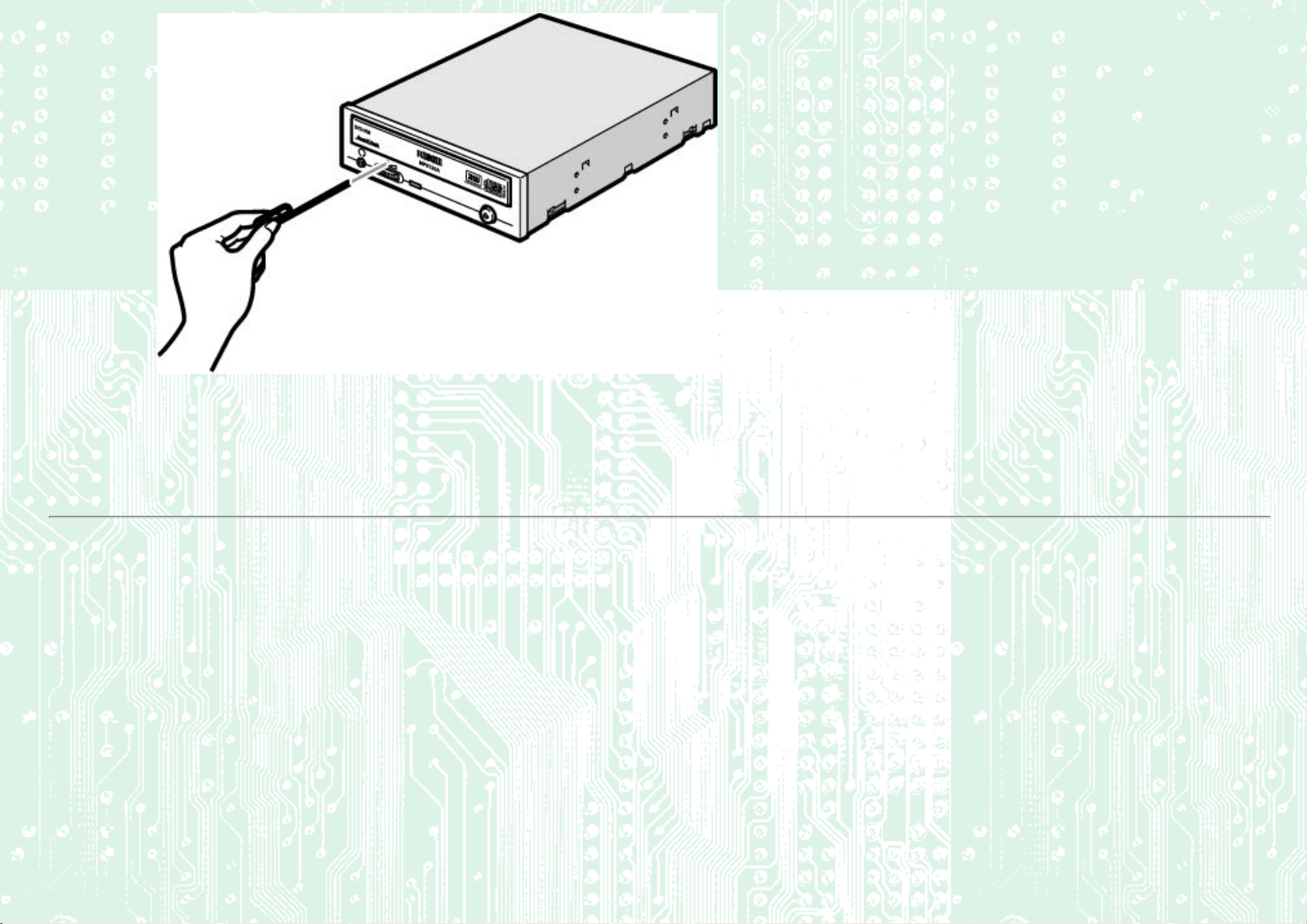
Notauswurföffnung
Die Notauswurföffnung ist wie unten dargestellt aufgebaut.
Wenn Sie einen dünnen, harten Draht in die Öffnung einführen,
wird das Zahnrad gedreht, wodurch die Schublade sich öffnet.
Wenn Sie dieses einige Male wiederholen wird die Schublade
ausgefahren.
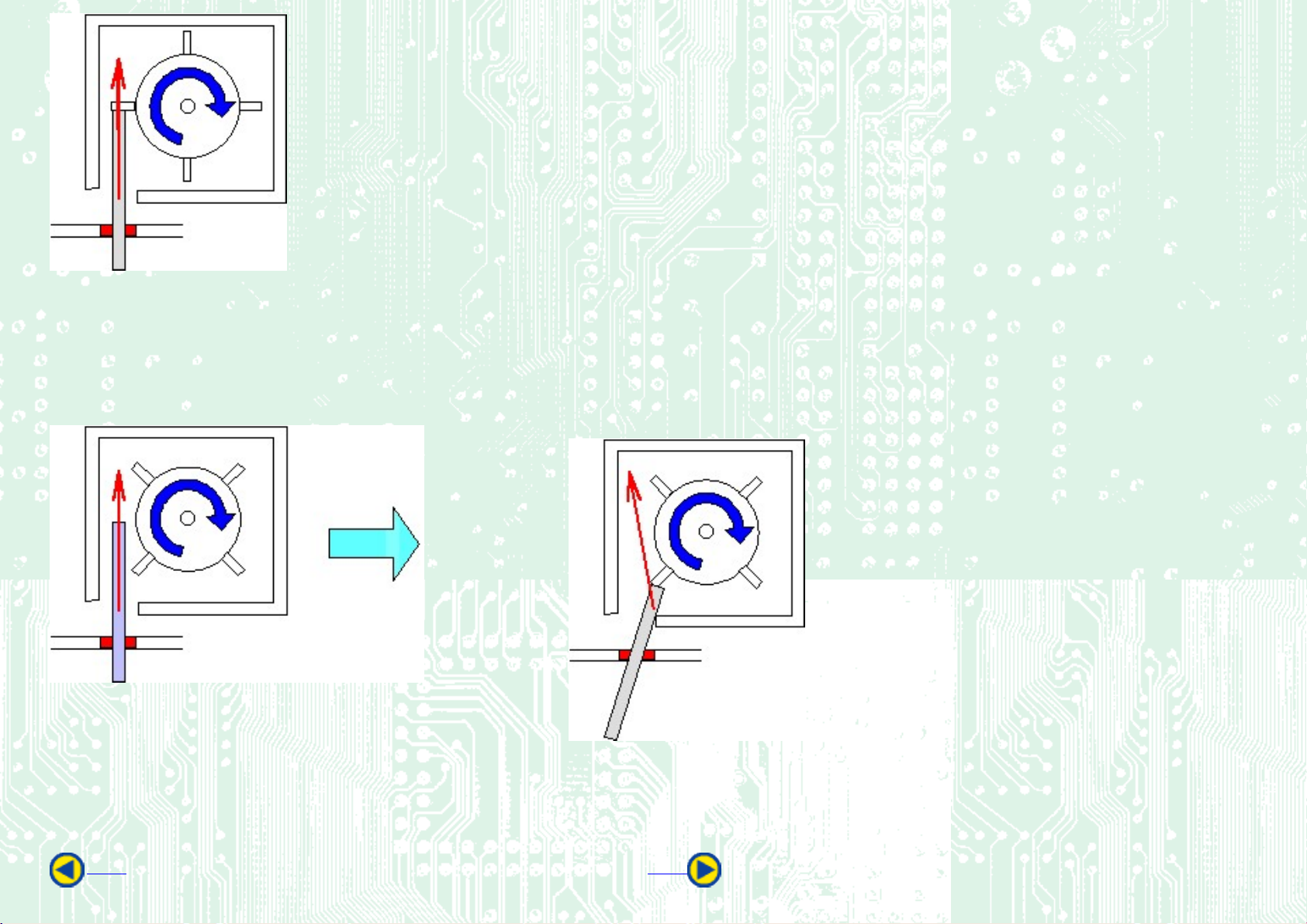
Läst sich die Schublade auf diese Weise nicht öffnen, kann es
sein, dass sich die vier Zähne des Zahnrades in der unten
gezeigten Position befinden.
In diesem Fall drücken Sie den dünnen Draht in die
unten gezeigte Richtung. Der Draht sollte hierbei um ca.
15 Grad angewinkelt werden, sodass die Schublade leicht
ausgefahren werden kann.
Zurück Weiter
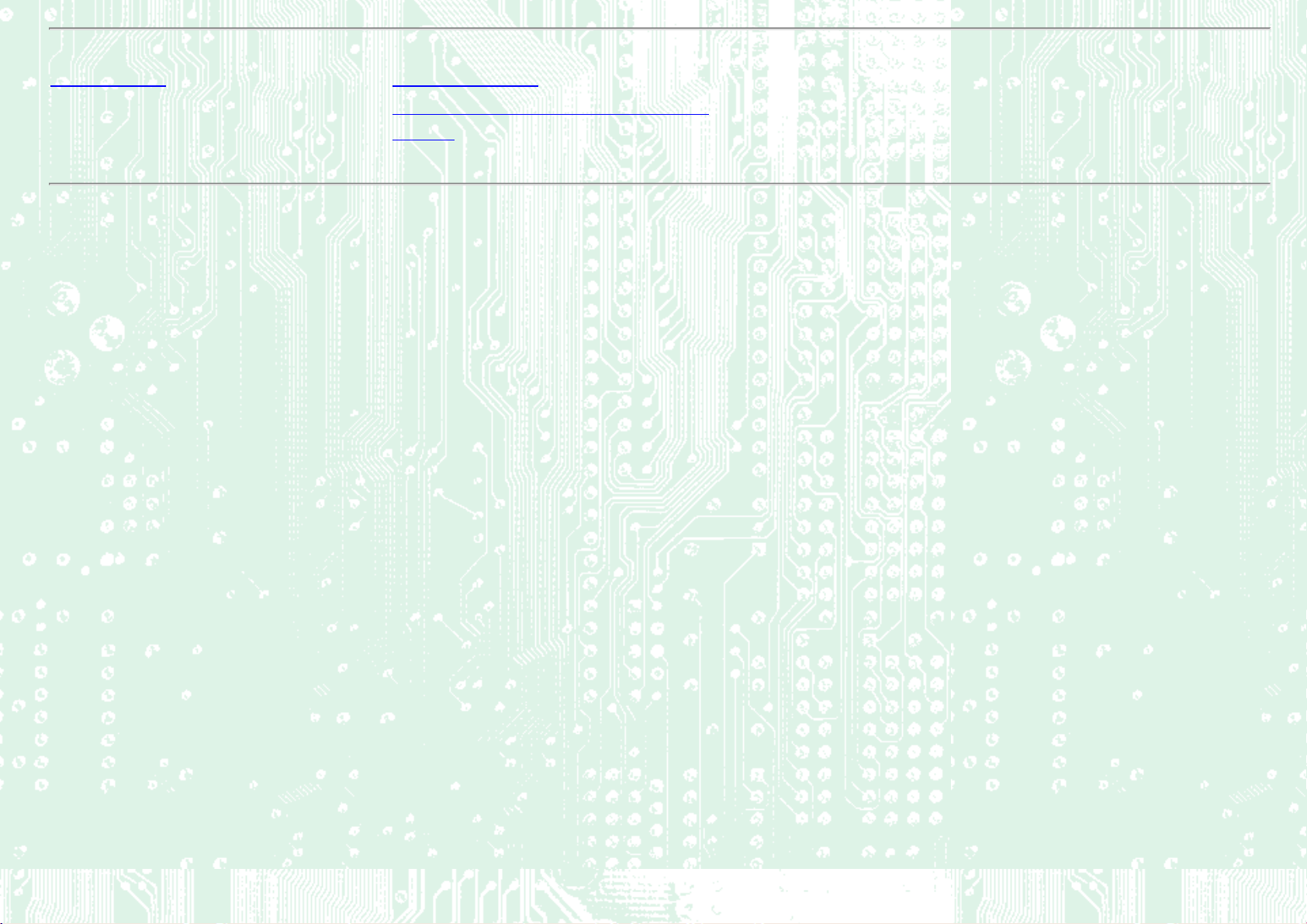
Laden der Disc Entnahme der Disc
Notauswurf
Verwendung des Laufwerks in vertikaler
Position

Für die Installation der Hardware und der Software sind Fachkenntnisse erforderlich.
Wir können keine Gewähr für mittelbare oder unmittelbare Schäden aufgrund
unsachgemäßer Anschlüsse übernehmen. Fragen Sie Ihren Händler nach weiteren
Einzelheiten in Bezug auf das Installationsverfahren.
Vor der Installation
Beachten Sie die folgenden Punkte, bevor Sie mit der Installation beginnen.
● Sie benötigen:
❍ Einen Kreuzschlitzschraubenzieher in geeigneter Größe, um die Sicherungsschrauben
der Laufwerkseinheit zu befestigen.
❍ Das Computer-Handbuch, um den IDE-Anschluss korrekt durchführen zu können.
● Beenden Sie alle peripheren Computer-Anwendungen und schalten Sie den Computer aus.
Ziehen Sie den Stecker aus der Wandsteckdose.
● Leiten Sie die statische Elektrizität ab, indem Sie die Computerabdeckung usw. mit der Hand
berühren.
● Lesen Sie vor der Installation des Laufwerks die folgenden Vorsichtsmaßnahmen und
Informationen sehr sorgfältig. Bewahren Sie ein Etikett mit der Seriennummer an einem Ort
auf, wie unter “READ ME FIRST” beschrieben.
Installation des Laufwerks
1. Jumper-Installation
2. Entfernen der Computer-Abdeckung
3. Einbau des Laufwerks
4. Stromanschluss
5. PC-Anschlüsse
6. Anschluss der Soundkarte
7. Wiederanbringen der Computer-Abdeckung

8. Gerätetreiber

1. Jumper-Installation
Justieren Sie vor der Installation den Jumper des Jumpersteckers an der Rückwand.
1. Master (MA)
Laufwerk als Master (Standardeinstellung ab Werk)
2. Slave (SL)
Laufwerk als Slave
3. Cable Select (CS)
Einstellung des Laufwerksmodus auf dem Host-IDE-Interface.
❍ Das Laufwerk kann als Master oder als Slave an das E-IDE (ATAPI) Interface
angeschlossen werden.
❍ Falls mehrere (bis zu vier) E-IDE-Geräte angeschlossen werden, muss jeweils
eine individuelle Einstellung vorgenommen werden.
❍ Die Festplatte wird normalerweise als erster Master auf dem E-IDE (ATAPI)
Interface installiert. Andere periphere E-IDE-Geräte, wie beispielsweise
Festplatten und CD-ROM-Laufwerke, werden danach entsprechend eingestellt.

Vorsicht
● Wenn zwei periphere Geräte mit denselben Einstellungen an den ersten oder
zweiten E-IDE-Bus angeschlossen werden, kann der Computer ausfallen oder
es kann zu Fehlfunktionen kommen. Daher sollten diese Einstellung sehr
sorgfältig gewählt werden.
● Vergewissern Sie sich, dass der Computer AUSGESCHALTET wurde, wenn
Sie einen Jumper anschließen oder entfernen.
● Der Jumper muss in vertikaler Position angebracht werden. Bei horizontaler
Lage kann es zu Fehlfunktionen des Laufwerks kommen oder das Laufwerk
kann beschädigt werden.
● Lediglich ein Jumper sollte auf dem Jumperstecker installiert werden. Wenn
mehr als ein Jumper angebracht wird, kann es zu Fehlfunktionen des
Laufwerks kommen oder das Laufwerk kann beschädigt werden.
Weiter

1. Jumper-Installation
3. Einbau des Laufwerks 4. Stromanschluss
5. PC-Anschlüsse 6. Anschluss der Soundkarte
7. Anbringen der Computer-Abdeckung 8. Gerätetreiber
2. Entfernen der Computer-Abdeckung

2. Entfernen der Computer-Abdeckung
Vergewissern Sie sich, dass alle peripheren Geräte des Computers und der Computer selbst
abgeschaltet wurden und entnehmen Sie anschließend die Abdeckung.
Weitere Einzelheiten über das Entfernen der Abdeckung können Sie dem Handbuch Ihres Computers
entnehmen.
Vorsicht
Scharfe Kanten im Innern des Computers können Verletzungen verursachen.
Zurück Weiter

1. Jumper-Installation
3. Einbau des Laufwerks 4. Stromanschluss
5. PC-Anschlüsse 6. Anschluss der Soundkarte
7. Anbringen der Computer-Abdeckung 8. Gerätetreiber
2. Entfernen der Computer-Abdeckung

3. Einbau des Laufwerks
1. Entfernen Sie die Abdeckung des 5-Zoll-Disketten-Laufwerks von dem
Computer.
Weitere Informationen finden Sie in dem Handbuch Ihres Computers.
2. Führen Sie die Laufwerkseinheit in den Schacht.
Wenden Sie nicht zu viel Druck auf die Kabel im Innern des Computers an.
3. Sichern Sie das Laufwerk mit Hilfe der mitgelieferten Schrauben.
Falls der Platz hinter dem Laufwerk nicht ausreicht, schließen Sie die E-IDE-Kabel usw. an
bevor Sie das Laufwerk sichern.

Zurück Weiter
1. Jumper-Installation 2. Entfernen der Computer-Abdeckung
3. Einbau des Laufwerks
5. PC-Anschlüsse 6. Anschluss der Soundkarte
7. Anbringen der Computer-Abdeckung 8. Gerätetreiber
4. Stromanschluss

4. Stromanschluss
Verbinden Sie das Stromanschlusskabel des Computers mit der Buchse der Laufwerkseinheit indem
Sie den Stecker fest in die Buchse stecken.
Falls in dem Computer kein zusätzliches Kabel vorhanden ist, müssen Sie ein passendes
Verteilerkabel kaufen.
Zurück Weiter
1. Jumper-Installation 2. Entfernen der Computer-Abdeckung
3. Einbau des Laufwerks
5. PC-Anschlüsse 6. Anschluss der Soundkarte
7. Anbringen der Computer-Abdeckung 8. Gerätetreiber
4. Stromanschluss

5. PC-Anschlüsse
Das Laufwerk wird mit Hilfe eines IDE-Interface-Kabels mit der Hauptplatine des Computers verbunden.
Sowohl der erste als auch der zweite Anschluss sind üblicherweise auf der Hauptplatine vorgesehen. Die Anschlüsse werden folgendermaßen durchgeführt:
1. Master
2. Slave
3. Hauptplatine
4. Erster Anschluss
5. Zweiter Anschluss
6. weniger als 15 cm
7. weniger als 45 cm
Installation als Master-Laufwerk
Installation als Slave-Laufwerk

To Install as a Master Drive
Um das Laufwerk als Master-Laufwerk zu installieren, muss die voreingestellte Position des Jumpers nicht verändert werden.
1. Master-Laufwerk (MP5125A)
2. Master-Laufwerk (Festplatte für den Bootvorgang)
3. Zweiter Anschluss
4. Erster Anschluss
5. Slave-Laufwerk (anderes IDE-Laufwerk)

Installation als Slave-Laufwerk
Um das Laufwerk als Slave-Laufwerk zu installieren, muss die Position des Jumpers an der Rückseite geändert werden.
1. Master-Laufwerk (Festplatte für den Bootvorgang)
2. Slave-Laufwerk (MP5125A)
3. Zweiter Anschluss
4. Erster Anschluss
5. Master-Laufwerk (anderes IDE-Laufwerk)


Zurück Weiter
1. Jumper-Installation 2. Entfernen der Computer-Abdeckung
3. Einbau des Laufwerks 4. Stromanschluss
5. PC-Anschlüsse
7. Anbringen der Computer-Abdeckung 8. Gerätetreiber
6. Anschluss der Soundkarte

6. Anschluss der Soundkarte
Falls der Computer über eine Soundkarte verfügt, kann das Laufwerk mit Hilfe eines Audiokabels mit der Soundkarte verbunden werden.
Vergewissern Sie sich, dass die Anschlüsse nicht vertauscht werden (L ist mit L und R mit R zu verbinden).
Ausführliche Informationen über die Anschlüsse finden Sie in dem Handbuch der Soundkarte.
Zurück Weiter
1. Jumper-Installation 2. Entfernen der Computer-Abdeckung
3. Einbau des Laufwerks 4. Stromanschluss
5. PC-Anschlüsse
7. Anbringen der Computer-Abdeckung 8. Gerätetreiber
6. Anschluss der Soundkarte

7. Wiederanbringen der Computer-Abdeckung
Bringen Sie die Computer-Abdeckung nach Abschluss der Installation der Laufwerkseinheit wieder
an.
Zurück Weiter

1. Jumper-Installation 2. Entfernen der Computer-Abdeckung
3. Einbau des Laufwerks 4. Stromanschluss
5. PC-Anschlüsse 6. Anschluss der Soundkarte
7. Wiederanbringen der Computer-Abdeckung
8. Gerätetreiber

8. Gerätetreiber
Unter Windows 98/95 oder Windows NT Workstation Version 4.0 oder Windows 2000 (Professional)
ist keine Installation von zusätzlichen Gerätetreibern erforderlich.
Um den korrekten Betrieb des Laufwerks sicherzustellen oder falls das Laufwerk von dem Computer
nicht erkannt wird, überprüfen Sie bitte folgende Punkte:
Um den korrekten Betrieb des Laufwerks sicherzustellen
Falls das Laufwerk von dem Computer nicht erkannt wird
Um den korrekten Betrieb des Laufwerks sicherzustellen
Für Anwender von Windows 98/95
● Das Laufwerk wird unter [Systemsteuerung] - [System] - [Geräte-Manager] - [CD-ROM]
angezeigt.
● Unter [Systemsteuerung] - [System] - [Leistungsmerkmale] wird 32-Bit angezeigt.
Für Anwender von Windows NT Workstation (Version 4.0)
● Das Laufwerk wird auf dem IDE-Controller unter [Systemsteuerung] - [SCSI-Adapter] -
[Geräte] angezeigt.
Für Anwender von Windows 2000 (Professional)
● Das Laufwerk wird unter [Systemsteuerung] - [System] - [Hardware] - [Geräte-Manager]
angezeigt.
Falls das Laufwerk von dem Computer nicht erkannt wird
Für Anwender von Windows 98/95
● Wenn unter [Systemsteuerung] - [System] - [Geräte-Manager] - [Festplattenlaufwerk-
Controller] auf dem IDE-Controller ein [!] Anzeigeelement erscheint, müssen Sie Ihren PC-

Händler oder den Hersteller der Hauptplatine kontaktieren, um den erforderlichen IDEControllertreiber zu erhalten.
Für Anwender von Windows NT Workstation (Version 4.0)
● Wenn unter [Systemsteuerung] - [SCSI-Adapter] - [Geräte] auf dem IDE-Controller ein [!]
Anzeigeelement erscheint, müssen Sie Ihren PC-Händler oder den Hersteller der Hauptplatine
kontaktieren, um den erforderlichen E-IDE-Controllertreiber zu erhalten.
Für Anwender von Windows 2000 (Professional)
● Wenn unter [Systemsteuerung] - [System] - [Hardware] - [Geräte-Manager] auf dem IDE-
Controller ein [!] Anzeigeelement erscheint, müssen Sie Ihren PC-Händler oder den Hersteller
der Hauptplatine kontaktieren, um den erforderlichen E-IDE-Controllertreiber zu erhalten.
Zurück
1. Jumper-Installation 2. Entfernen der Computer-Abdeckung
3. Einbau des Laufwerks 4. Stromanschluss
5. PC-Anschlüsse 6. Anschluss der Soundkarte
7. Wiederanbringen der Computer-Abdeckung
8. Gerätetreiber

Installationsverfahren
Beenden der CD-ROM-Software
Sie müssen die Software, die diesem Produkt beigefügt wurde, installieren, bevor Sie Daten auf CDRs/CD-RWs schreiben können.
Wählen Sie auch für jede Software-Anwendung das entsprechende Gebiet und die geeignete Sprache
aus.
Vorsicht
Vergewissern Sie sich, dass Sie vor der Installation der Software alle laufenden
Anwendungen schließen.
Die CD-ROM-Software enthält die folgenden Anwendungen. Anleitungen zu diesen Anwendungen
finden Sie in den jeweiligen Handbüchern.
● Nero Burning ROM
Mit Hilfe dieser Anwendung können Sie Daten auf CD-R, CD-RW und DVD+RW/+R
schreiben.
● InCD
Mit Hilfe dieser Anwendung können Sie mit der einfachen Drag & Drop-Methode
Daten auf CD-RW und DVD+RW schreiben.
● Intervideo - (For information about its system requirements,
see here at URL:http://www.intervideo.com)
WinDVD 3.0
DVD playback software
WinProducer
Digital video editor software.

● Mediostream - NeoDVD standard
Dieses ist eine DVD-Video Schreib Software.
● Acrobat Reader
Diese Hilfe dieser Anwendung können Sie das Handbuch (PDF-Format) einsehen.
● Handbuch (dieses Handbuch)
Dies ist ein Anwenderhandbuch, das auf HTML-Basis erstellt wurde.
● Driver
Mit Hilfe dieser Anwendung können Sie die Diskette für den Bootvorgang erstellen.
● DVD Region
Setting the region code of the drive. See here for more information.
* No region code is set at the factory.
● Datenübertragungsprogramm
Wenn das Laufwerk nicht im Ultra DMA Modus arbeitet, dann benutzen Sie dieses
Programm um in den Datenübertragungs Modus Multiword DMA Moduszu wechseln.
Informationen über die Benutzung des Programms finden Sie
*1 Vergewissern Sie sich, dass Sie den Computer nach dem Benutzen des Programms
neu starten.
*2 Das Datenübertragungsprogramm beinhaltet ein Werkzeug, welches die
Geschwindigkeit des Spindle Motors verändert.
hier.
Installationsverfahren

Vorsicht
Vergewissern Sie sich, dass das Laufwerk zuerst konfiguriert wird. Installieren Sie erst
dann die Anwendungen.
Beenden Sie den von Ihnen für dieses Handbuch verwendeten
1.
Browser und führen Sie dann diese CD-ROM erneut in den PC ein.
Der Bildschirm für die Einstellungen wird angezeigt.
Wenn der Bildschirm für die Einstellungen nicht angezeigt wird, doppelklicken Sie auf das
Laufwerkssymbol dieser CD-ROM. Das Installationsmenü wird angezeigt.
2. Wählen Sie eine Software-Anwendung, die Sie installieren möchten, per Mausklick.
● [Nero Burning ROM], [InCD]: Der Bildschirm für die Software-Einstellungen wird angezeigt.
Folgen Sie den Anweisungen auf dem Bildschirm und installieren Sie die Software.
● [Acrobat reader]: Der Bildschirm für die Einstellungen wird angezeigt.
● Durch einen Mausklick auf [Beenden] beenden Sie den Bildschirm für die Einstellungen.
Beenden der CD-ROM-Software
Nach Abschluss der Installation einer Anwendung wird der Bildschirm für die Einstellungen erneut
angezeigt.
1. Wählen Sie [Beenden].
2. Nehmen Sie die Software-CD-ROM aus dem Laufwerk.

Vorsicht
Bringen Sie keine Aufkleber oder Etiketten an der Oberfläche von CD-ROMs, CD-Rs
oder CD-RWs an. Die Verwendung von Discs mit Aufklebern verursacht Lese- und
Schreibfehler. Die Daten dieser Discs können ebenfalls beeinträchtigt werden.
● Laden der Disc
● Entnahme der Disc
● Notauswurf
● Verwendung des Laufwerks in vertikaler Position

Laden der Disc
1. Drücken Sie auf die Öffnen/Schließen-Taste
2. Legen Sie die Disc auf die Disc-Schublade.
Vorsicht
❍ Wenn Sie eine 120-mm-CD verwenden, legen Sie sie in die große runde
Vertiefung.
❍ Wenn Sie eine 80-mm-CD verwenden, legen Sie sie mit der Etikettenseite nach
oben in die kleine runde Vertiefung. (Der Schreibvorgang auf einer 80-mm-CD
wird nicht unterstützt. Es kann nur gelesen werden.)
❍ Die Etikettenseite sollte stets nach oben weisen. Legen Sie niemals beide Discs
gleichzeitig in die Schublade.
❍ Achten Sie darauf die Aufzeichnungsseite der Disc nicht zu berühren.
❍ Das Schreiben/Lesen auf einer Business Card-CD wird nicht unterstützt.

3. Laden Sie die Disc, indem Sie auf die Öffnen/Schließen-Taste drücken oder indem
Sie die Disc-Schublade mit leichtem Druck nach innen drücken.

Weiter
Laden der Disc
Notauswurf
Entnahme der Disc
Verwendung des Laufwerks in vertikaler
Position

Entnahme der Disc
1. Drücken Sie auf die Öffnen-Taste
2. Nehmen Sie die Disc vorsichtig aus der Disc-Schublade
3. Drücken Sie auf die Öffnen/Schließen-Taste und die Schublade wird geschlossen.

Vorsicht
Schließen Sie die Schublade sofort nach der Entnahme der Disc. Wenn die Schublade
geöffnet ist, können Staub und anderer Schmutz eindringen und Lese-, Schreib- sowie
andere Laufwerksfehler verursachen.
Zurück Weiter
Laden der Disc
Notauswurf
Entnahme der Disc
Verwendung des Laufwerks in vertikaler
Position

Verwendung des Laufwerks in vertikaler Position
Das Laufwerk kann in vertikaler Position eingebaut werden.
1. Stellen Sie fest, wo sich die vier Aufsätze der CD-Schublade befinden.
2. Wenn Sie eine Disc laden, platzieren Sie sie an der Innenseite der Aufsätze.
Vorsicht
Das Laufwerk kann nicht für 80-mm-CDs verwendet werden.
Das Laufwerk kann nicht für Business Card-CDs verwendet werden.
Zurück

Laden der Disc Entnahme der Disc
Notauswurf
Verwendung des Laufwerks in vertikaler
Position

Laufwerk: MP5125A
Ausführung Internes Gerät
Schnittstelle Enhanced IDE (ATAPI)
Datenpufferspeicher 2 MB
Datenübertragungsgeschwindigkeit 33,3 MB/s (max.) (UDMA33)
CD-R/CD-RW/High Speed CDRW
Schreib-/Lesegeschwindigkeit
(Durchschnittswert)
< CD Lesegeschwindigkeit
4X: 600KB/sec.
8X: 1200KB/sec.
*1
*1
20X: 3000KB/sec.
32X: 4.8MB/sec.
Schreibschwindigkeit
CD-R:
4X: 600KB/sec.
8X: 1200KB/sec.
>
12X: 2.1MB/sec.
CD-RW:
4X: 600KB/sec.
10X: 1.5MB/sec.
DVD+RW:
2.4X: 3.38MB/sec.(MAX)
DVD+R:

2.4X: 3.38MB/sec.(MAX)
<DVD Lesegeschwindigkeit >
8X: 10.8MB/sec.(MAX)
Durchschnittliche Zugriffszeit CD 100 ms / DVD 140ms
Verarbeitungszeit vor dem Start CD-ROM 14 s oder weniger
CD-R/RW (und High Speed CD-RW) 19 s oder weniger
Lage horizontal/vertikal
Schreibmodus Track-At-Once, Disc-At-Once, Multisession, PacketWriting und Session-At-
Once.
Kompatible Formate
Format Schreiben Lesen
Audio-CD
CD-ROM
Abspielen
* * *
* *
*2
CD-EXTRA
CD-ROM/XA
PhotoCD
CD-I
Videodisc
CD-Text
DVD-ROM
DVD+R
*3 *4
*3 *4
* * *
* *
* *
* *
* *
* *
*
* *
DVD+RW
Ladesystem Schubladenart (automatisches Öffnen/Schließen)
Stromzufuhr 5 V/12 V Gleichstrom
* *

Leistungsaufnahme 16 W
Gewicht Geringer als 1,2 kg
Abmessungen 146 x 198 x 41,3 mm
Zuverlässigkeit
Fehlerrate:
10
MTBF : 100 000Stunden oder mehr
MTTR : 30 Minuten
-12
Bits oder weniger
Umfeldbedingungen Während des
Betriebs
Temperatur 5 C bis 35 C (ohne
Luftkühlung)
Feuchtigkeit 5 % bis 90 %
relative
Luftfeuchtigkeit
(Keine
Kondensation)
Vibrationen 0,035 mmpp (10 bis
45 Hz)
0,025 mmpp (45 bis
65 Hz)
0,2 x 9,8 m/s
2
(65
bis 150 Hz)
Schock
2 x 9,8 m/s
2
(3
ms/Sinushalbwelle)
Bei Nichtbetrieb
-30 C bis 65 C
5 % bis 95 % relative Luftfeuchtigkeit
(Keine Kondensation)
1 x 9,8 m/s
2
(5 bis 300 Hz)
40 x 9,8 m/s
2
(11 ms/Sinushalbwelle)
Staub im
Umfeld
3 Millionen Partikel oder weniger (3 Millionen Partikel (0,5
um) Schmutz pro 0,0283 m3 oder weniger)
*1 Die Geschwindigkeit wird automatisch reduziert, wenn der Lesevorgang nicht erfolgreich durchgeführt
werden kann.
*2 "Abspielen" bedeutet wiedergeben. "Lesen" bedeutet die Übertragung von Daten.
*3 CD-I- und PhotoCD-Datenträger erfordern spezielle Lese-/Abspielgeräte. Für das PhotoCD-Verfahren ist
eine Lizenz von Kodak erforderlich.
*4 Bundlingsoftware unterstützt diese Schreibformate nicht.
Abweichungen bei Gestaltung und Spezifikationen vorbehalten.

Ricoh garantiert, dass dieses Produkt bei normalem Gebrauch innerhalb des Zeitraums von zwei Jahr
ab dem Kaufdatum keine Mängel in Bezug auf Materialien und Ausführungsqualität aufweist (der
Kaufnachweis ist auf Verlangen vorzulegen). Falls durch die Garantie abgedeckte Mängel bestehen,
ist Ricoh während des Garantiezeitraums davon in Kenntnis zu setzen, damit Reparaturen oder ein
Austausch von Teilen vorgenommen werden können.
Ausgenommen von der Garantieleistung sind:
- Unsachgemäße Verwendung oder Lagerung des Produkts.
- Versuchte Reparaturen, Verbesserungen oder Veränderungen durch Personen, die von Ricoh hierzu
nicht ermächtigt sind.
- Unsachgemäße Handhabung, Unachtsamkeit, elektrische Probleme (z.B. Stromstöße, Blitzschlag
usw.), unsachgemäße Verpackung usw.
- Unkorrekte Installation des Produkts.
- Produkte bei denen die Seriennummern entfernt oder zerstört worden sind.
In keinem Fall haftet Ricoh für Verlust oder Beschädigungen des Eigentums oder der Einrichtungen
des Kunden, Gewinnverlust, entgangene Einnahmen, Reparaturkosten, Unterbrechung des
Geschäftsbetriebs, entstandene Kosten, Unannehmlichkeiten oder sonstige beiläufig entstandene
Schäden oder Folgeschäden, die sich aus der Verwendung eines Produkts oder dem Unvermögen, ein
Produkt zu verwenden, ergeben. Zudem übersteigt eine gezahlte Entschädigung in keinem Fall den
Originalkaufpreis des Produkts.
Für eine Inanspruchnahme des Reparatur-Services wenden Sie sich an das Geschäft, wo das Produkt
gekauft wurde, oder an die Hotline. Sie müssen die entsprechenden Unterlagen vorlegen, aus denen
hervorgeht, dass die Garantie noch nicht abgelaufen ist.
Bei Rückgabe des Produkts an Ricoh oder einen Vertragshändler zwecks Reparatur(en), gehen die
Kosten für Verpackung und Versand zu Ihren Lasten.

Ricoh-Hotline
GB +44 (0) 207 365 6580
Frankreich 0800 91 4897
Italien +39 02 696 334 51
Deutschland +49 (0) 6331 268 438
Spanien +34 91 406 9148
Ricoh-Website
http://www.ricohpmmc.com/
WinProducer und WinDVD
InterVideo Inc.
47350 Fremont Blvd.
Fremont, CA 94538, USA
http://www.intervideo.com
Email: support@intervideo.com
Nero Burning ROM und InCD
Ahead Software GmbH

http://www.nero.com
Email: support@nero.com
NeoDVD
Mediostream Corporation
http://www.mediostream.com
Tel: + 353 61 702 108
Fax: + 353 61 704 531
Email: europesupport@mediostream.com
